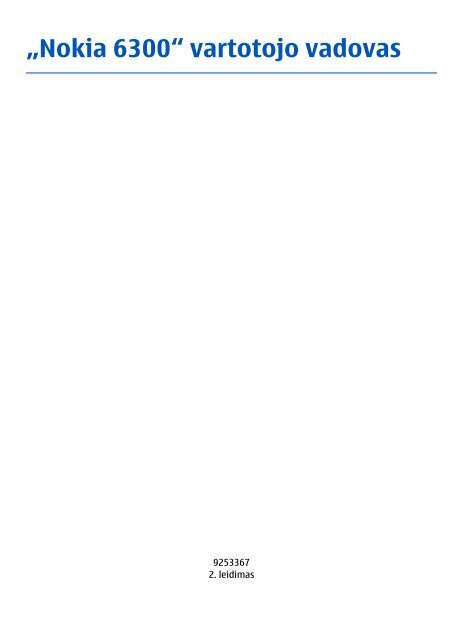„Nokia 6300“ vartotojo vadovas
„Nokia 6300“ vartotojo vadovas
„Nokia 6300“ vartotojo vadovas
You also want an ePaper? Increase the reach of your titles
YUMPU automatically turns print PDFs into web optimized ePapers that Google loves.
<strong>„Nokia</strong> <strong>6300“</strong> <strong>vartotojo</strong> <strong>vadovas</strong><br />
9253367<br />
2. leidimas
ATITIKIMO DEKLARACIJA<br />
0434<br />
© 2008 <strong>„Nokia</strong>“. Visos teisės saugomos įstatymo.<br />
Šiuo dokumentu NOKIA CORPORATION deklaruoja, kad šis gaminys RM-217 atitinka<br />
esminius direktyvos 1999/5/EB reikalavimus ir kitas jam taikomas sąlygas. Atitikimo<br />
deklaracijos kopiją galima rasti svetainėje www.nokia.com/phones/<br />
declaration_of_conformity/.<br />
<strong>„Nokia</strong>“, <strong>„Nokia</strong> Connecting People“, „Visual Radio“ ir „Navi“ yra <strong>„Nokia</strong> Corporation“ prekių ženklai arba<br />
registruotieji prekių ženklai. Nokia tune yra <strong>„Nokia</strong> Corporation” garso ženklas. Kiti čia minimų gaminių ar įmonių<br />
pavadinimai gali būti atitinkamų savininkų firmų vardai arba prekių ženklai.<br />
Draudžiama bet kokiu būdu atgaminti, perduoti, platinti ar išsaugoti visą dokumentą ištisai ar bet kurią jo dalį be<br />
išankstinio raštiško <strong>„Nokia</strong>“ leidimo.<br />
US Patent No 5818437 and other pending patents. T9 text input software Copyright © 1997-2008. Tegic<br />
Communications, Inc. All rights reserved.<br />
Includes RSA BSAFE cryptographic or security protocol software from RSA Security.<br />
Java and all Java-based marks are trademarks or registered trademarks of Sun Microsystems, Inc.<br />
This product is licensed under the MPEG-4 Visual Patent Portfolio License (i) for personal and noncommercial use in<br />
connection with information which has been encoded in compliance with the MPEG-4 Visual Standard by a consumer<br />
engaged in a personal and noncommercial activity and (ii) for use in connection with MPEG-4 video provided by a<br />
licensed video provider. No license is granted or shall be implied for any other use. Additional information, including<br />
that related to promotional, internal, and commercial uses, may be obtained from MPEG LA, LLC. See http://<br />
www.mpegla.com.<br />
Šiam gaminiui yra suteikta „MPEG-4 Visual Patent Portfolio“ licencija: (i) asmenine ar nekomercine veikla užsiimančio<br />
<strong>vartotojo</strong> pagal standartą „MPEG-4 Visual Standard“ sukurtos informacijos asmeniniam ir nekomerciniam<br />
naudojimui; (ii) licencijuoto vaizdo medžiagos tiekėjo pateiktų MPEG-4 vaizdo įrašų naudojimui. Kitiems tikslams nei<br />
tiesioginė, nei kitaip numanoma licencija nesuteikiama. Daugiau informacijos apie medžiagos naudojimą reklamos,<br />
vidiniams ar komerciniams tikslams galima gauti iš MPEG LA, LLC. Žr. http://www.mpegla.com.<br />
Bendrovės <strong>„Nokia</strong>“ veikla pagrįsta nuolatiniu tobulinimu. <strong>„Nokia</strong>” pasilieka teisę be išankstinio įspėjimo keisti ir<br />
tobulinti bet kuriuos šiame dokumente aprašytus gaminius.<br />
TIEK, KIEK LEIDŽIA GALIOJANTYS ĮSTATYMAI, NEI „NOKIA“, NEI JOS LICENCIJŲ DAVĖJAI NEPRISIIMA ATSAKOMYBĖS UŽ BET<br />
KURIŲ DUOMENŲ AR PAJAMŲ PRARADIMĄ ARBA SPECIFINIUS, ATSITIKTINIUS, APLINKYBIŲ SĄLYGOJAMUS AR<br />
NETIESIOGINIUS NUOSTOLIUS, KAD IR KOKIOS PRIEŽASTYS BŪTŲ JUOS SUKĖLUSIOS.<br />
ŠIO DOKUMENTO TURINYS ATSPINDI ESAMĄ PADĖTĮ. IŠSKYRUS TAIKYTINOS TEISĖS REIKALAVIMUS, DĖL ŠIO DOKUMENTO<br />
TIKSLUMO, PATIKIMUMO IR TURINIO NEPATEIKIAME JOKIŲ GARANTIJŲ, NEI KONKREČIAI IŠREIKŠTŲ, NEI NUMANOMŲ,<br />
ĮSKAITANT GARANTIJAS DĖL GALIMYBĖS PANAUDOTI ŠIĄ INFORMACIJĄ KOMERCINIAIS AR KONKREČIAI PASKIRČIAI<br />
PRITAIKYTAIS TIKSLAIS. „NOKIA“ PASILIEKA TEISĘ BET KURIUO METU IR BE IŠANKSTINIO ĮSPĖJIMO ŠĮ DOKUMENTĄ KEISTI<br />
ARBA JĮ ATŠAUKTI.<br />
Galimybė įsigyti konkrečių gaminių ir jiems skirtų programų bei paslaugų įvairiose vietovėse gali skirtis. Dėl<br />
išsamesnės informacijos ir galimybių gauti įrangą tam tikromis kalbomis pasiteiraukite <strong>„Nokia</strong>“ pardavėjo.<br />
Eksporto apribojimai
Šiame prietaise gali būti reikmenų, technologijų ar programinės įrangos, kuriems gali būti taikomi eksporto iš JAV<br />
ir kitų šalių įstatymai. Įstatymams prieštaraujantys nukrypimai yra draudžiami.<br />
Su jūsų prietaisu pateiktos trečiųjų šalių programos gali būti sukurtos arba gali priklausyti su <strong>„Nokia</strong>“ nesusijusiems<br />
ar nebendradarbiaujantiems asmenims ar subjektams. <strong>„Nokia</strong>“ nepriklauso trečiųjų šalių programų autorių teisės<br />
ir intelektinės nuosavybės teisės. <strong>„Nokia</strong>“ nėra atsakinga už pagalbą galutiniam vartotojui, programų veiksmingumą,<br />
informaciją programose ar šioje medžiagoje. <strong>„Nokia</strong>“ nesuteikia garantijos trečiųjų šalių programoms.<br />
NAUDODAMI PROGRAMAS SUTINKATE, KAD PROGRAMOS SUTEIKIAMOS TOKIOS, KOKIOS YRA, IR BE JOKIOS IŠREIKŠTOS IR<br />
NUMANOMOS GARANTIJOS, KIEK TAI LEIDŽIA TAIKOMI ĮSTATYMAI. TAIP PAT PRIPAŽĮSTATE, KAD NEI NOKIA, NEI JOS<br />
ANTRINĖS BENDROVĖS IŠREIKŠTAI ARBA NUMANOMAI NEATSAKO IR NESUTEIKIA PAVADINIMO, PERKAMUMO AR<br />
TINKAMUMO KONKREČIAM TIKSLUI GARANTIJŲ IR NEGARANTUOJA, KAD PROGRAMOS NEPAŽEIS JOKIŲ TREČIŲJŲ ŠALIŲ<br />
PATENTŲ, AUTORIŲ TEISIŲ, PREKIŲ ŽENKLŲ AR KITŲ TEISIŲ.<br />
FCC/„INDUSTRY CANADA“ PAREIŠKIMAS<br />
Jūsų prietaisas gali trikdyti televizorių ar radiją (pavyzdžiui, kai telefonas naudojamas šalia radijo bangas priimančios<br />
įrangos). FCC arba „Industry Canada“ gali pareikalauti, kad nustotumėte naudotis savo telefonu, jei tokio trikdymo<br />
neįmanoma pašalinti. Jei reikia pagalbos, kreipkitės į vietinį techninės priežiūros punktą. Šis prietaisas atitinka FCC<br />
taisyklių 15 dalies reikalavimus. Naudojimui taikomos dvi sąlygos: 1) šis prietaisas negali skleisti kenksmingų<br />
trikdžių; 2) šis prietaisas turi priimti bet kokius trikdžius, įskaitant tokius, kurie gali turėti nepageidaujamos įtakos<br />
veikimui. Be rašytinio <strong>„Nokia</strong>“ sutikimo pakeitęs ar patobulinęs konstrukciją, vartotojas gali netekti teisės naudotis<br />
įranga.<br />
9253367/2. leidimas
Turinys<br />
Jūsų pačių saugumui ..................6<br />
1. Bendroji informacija...............7<br />
Apie jūsų prietaisą.....................................7<br />
Tinklo paslaugos........................................7<br />
Priedai.........................................................7<br />
Kreipties kodai...........................................8<br />
Sąrankos parametrų paslauga.................8<br />
Medžiagos parsisiuntimas........................8<br />
Programinės įrangos<br />
atnaujinimai...............................................9<br />
<strong>„Nokia</strong>“ pagalba........................................9<br />
Skaitmeninių teisių apsaugos<br />
sistema.......................................................9<br />
2. Paruošimas............................10<br />
SIM kortelės ir baterijos įdėjimas..........10<br />
„microSD“ kortelės įdėjimas..................11<br />
„microSD“ kortelės išėmimas ...............11<br />
Baterijos įkrovimas.................................11<br />
Antena......................................................12<br />
Laisvų rankų įranga.................................12<br />
Virvutė......................................................13<br />
Klavišai ir dalys........................................13<br />
Telefono įjungimas ir išjungimas..........14<br />
Laukimo režimas.....................................14<br />
Skrydžio režimas.....................................16<br />
Klaviatūros užraktas (klaviatūros<br />
apsauga)...................................................16<br />
Be SIM kortelės veikiančios<br />
funkcijos...................................................17<br />
3. Ryšiai.....................................17<br />
Skambinimas...........................................17<br />
Atsiliepimas arba ryšio<br />
užbaigimas...............................................17<br />
Nuorodų rinkimas...................................17<br />
Numerio rinkimas balsu.........................17<br />
Aktyvaus ryšio metu veikiančios<br />
funkcijos...................................................18<br />
4. Teksto rašymas......................18<br />
Teksto režimai.........................................18<br />
Tradicinis teksto rašymas.......................19<br />
Nuspėjamasis teksto rašymas................19<br />
5. Meniu peržiūra......................19<br />
6. Pranešimai............................20<br />
Tekstas ir daugiaformačiai<br />
pranešimai...............................................20<br />
El. paštas...................................................22<br />
Skubūs pranešimai..................................23<br />
<strong>„Nokia</strong> Xpress“ garso pranešimai..........24<br />
Momentiniai pranešimai........................24<br />
Naujienos, SIM pranešimai ir paslaugų<br />
komandos................................................24<br />
Balso pranešimai.....................................25<br />
Pranešimų parametrai............................25<br />
7. Adresų knyga.........................25<br />
Adresų knygos tvarkymas.......................25<br />
Vizitinės kortelės.....................................27<br />
Nuorodų rinkimo priskyrimas................27<br />
8. Ryšių žurnalas ......................27<br />
9. Padėties nustatymas.............28<br />
10. Parametrai..........................28<br />
Aplinkos....................................................28<br />
Ekrano temos...........................................28<br />
Tonai.........................................................29<br />
Ekranas.....................................................29<br />
Data ir laikas............................................29<br />
Mano nuorodos........................................30<br />
Ryšiai su išoriniais prietaisais................30<br />
Ryšys.........................................................33<br />
Telefonas..................................................34<br />
Programinės įrangos naujinimai<br />
belaidžiu ryšiu.........................................34<br />
Priedai......................................................35<br />
Sąranka.....................................................35<br />
Apsauga....................................................36<br />
Gamintojo nustatytų parametrų<br />
atkūrimas.................................................36
11. Operatoriaus meniu............36<br />
12. Galerija................................37<br />
Katalogai ir failai.....................................37<br />
Atvaizdų spausdinimas...........................37<br />
Atminties kortelė.....................................37<br />
13. Garso/vaizdo<br />
programos.................................38<br />
Vaizdo kamera ir filmavimas..................38<br />
Garso ir vaizdo (GV) grotuvas.................39<br />
Muzikos grotuvas....................................39<br />
Radijas......................................................41<br />
Diktofonas................................................41<br />
Ekvalaizeris..............................................42<br />
Stereofoninio įspūdžio<br />
sustiprinimas...........................................42<br />
14. Tiesioginis ryšys..................42<br />
15. Tvarkyklė.............................43<br />
Žadintuvas................................................43<br />
Kalendorius..............................................43<br />
Darbų sąrašas...........................................44<br />
Tekstiniai įrašai.......................................44<br />
Skaičiuoklė...............................................44<br />
Laikmačiai................................................45<br />
Chronometras..........................................45<br />
16. Programos...........................45<br />
Programos įjungimas..............................45<br />
Programos parsisiuntimas.....................46<br />
17. Internetas ...........................46<br />
Prisijungimas prie paslaugos<br />
serverio.....................................................47<br />
Vaizdo parametrai...................................47<br />
Saugumo parametrai..............................47<br />
Paslaugų dėžutė......................................48<br />
Naršyklės saugumas................................48<br />
18. SIM paslaugos......................50<br />
19. Informacija apie<br />
baterijas....................................50<br />
Turinys<br />
Įkrovimas ir iškrovimas..........................50<br />
<strong>„Nokia</strong>“ baterijų atpažinimo<br />
instrukcija................................................51<br />
Priežiūra....................................53<br />
Sunaikinimas...........................................53<br />
Papildoma informacija apie<br />
saugumą....................................54<br />
Maži vaikai................................................54<br />
Darbo aplinka...........................................54<br />
Medicininiai prietaisai............................54<br />
Transporto priemonės............................55<br />
Potencialiai sprogi aplinka.....................55<br />
Skambučiai skubios pagalbos<br />
tarnyboms................................................56<br />
INFORMACIJA APIE PAŽYMAS (SAR)..........56<br />
Rodyklė.....................................58
Jūsų pačių saugumui<br />
Perskaitykite šias paprastas taisykles. Nepaisydami šių taisyklių, galite sukelti pavojų<br />
arba nusižengti įstatymams. Norėdami gauti daugiau informacijos, perskaitykite<br />
išsamų <strong>vartotojo</strong> vadovą.<br />
6<br />
ĮJUNKITE SAUGIAI<br />
Neįjunkite prietaiso, kai belaidžiu telefonu naudotis draudžiama arba kai jis<br />
gali sukelti trikdžius ar pavojų.<br />
SVARBIAUSIA – SAUGUS EISMAS<br />
Nepažeiskite vietinių įstatymų. Vairuodami rankomis valdykite tik<br />
automobilį. Svarbiausias dalykas, apie kurį turite galvoti vairuodami, –<br />
saugus eismas.<br />
TRIKDŽIAI<br />
Visi belaidžiai prietaisai gali būti jautrūs trikdžiams, kurie gali turėti įtakos<br />
jų veikimui.<br />
IŠJUNKITE LIGONINĖSE<br />
Laikykitės visų apribojimų. Išjunkite prietaisą būdami prie medicininės<br />
įrangos.<br />
IŠJUNKITE ORO TRANSPORTO PRIEMONĖSE<br />
Laikykitės visų apribojimų. Belaidžiai prietaisai gali sukelti trikdžius oro<br />
transporto priemonėse.<br />
IŠJUNKITE PILDAMI DEGALUS<br />
Nesinaudokite prietaisu degalinėse. Nesinaudokite būdami prie degalų ar<br />
cheminių medžiagų.<br />
IŠJUNKITE NETOLI SPROGDINIMO VIETŲ<br />
Laikykitės visų apribojimų. Nesinaudokite prietaisu ten, kur vykdomi<br />
sprogdinimo darbai.<br />
KVALIFIKUOTA PRIEŽIŪRA<br />
Šį gaminį įdiegti arba taisyti gali tik kvalifikuoti specialistai.<br />
PRIEDAI IR BATERIJOS<br />
Naudokite tik aprobuotus priedus ir baterijas. Nejunkite nesuderinamų<br />
prietaisų.<br />
ATSPARUMAS VANDENIUI<br />
Jūsų prietaisas nėra atsparus vandeniui. Neleiskite jam sudrėkti.
1. Bendroji informacija<br />
Apie jūsų prietaisą<br />
Šiame <strong>vartotojo</strong> vadove aprašytas belaidis prietaisas yra aprobuotas naudoti GSM 900,<br />
1800 ir 1900 tinkluose. Išsamesnės informacijos apie tinklus kreipkitės į savo paslaugų<br />
teikėją .<br />
Naudodamiesi įvairiomis šio prietaiso funkcijomis, nepažeiskite jokių įstatymų bei<br />
vietinių tradicijų ir gerbkite kitų žmonių privatumą bei jų teises, įskaitant autorių teises.<br />
Dėl autorių teisių apsaugos gali būti draudžiama kopijuoti, keisti, perduoti ar persiųsti<br />
kai kuriuos atvaizdus, muziką (įskaitant skambėjimo tonus) ir kitą medžiagą.<br />
Perspėjimas: norėdami naudotis bet kuriomis šio prietaiso funkcijomis, išskyrus<br />
žadintuvo, įjunkite prietaisą. Neįjunkite belaidžio prietaiso, kai jis gali sukelti trikdžius<br />
ar pavojų.<br />
Tinklo paslaugos<br />
Norėdami naudotis telefonu, turite sudaryti sutartį su belaidžio tinklo paslaugų teikėju.<br />
Kad veiktų daugelis šių funkcijų, turi būti teikiamos specialios tinklo paslaugos. Gali būti<br />
paslaugų, kurias teikia ne visi tinklai, taip pat gali būti tinklų, kurie gali reikalauti, kad<br />
norėdami naudotis tinklo paslaugomis sutvarkytumėte tam tikrus formalumus su savo<br />
paslaugų teikėju. Jūsų paslaugų teikėjas gali pateikti jums nurodymus ir paaiškinti,<br />
kokie mokesčiai bus taikomi. Kai kuriuose tinkluose funkcijoms, vadinamoms tinklo<br />
paslaugomis, gali būti taikomi apribojimai. Pavyzdžiui, kai kuriuose tinkluose gali būti<br />
neįmanoma siųsti visų rašmenų ir naudotis paslaugomis, kurios priklauso nuo tam<br />
tikros kalbos.<br />
Jūsų paslaugų teikėjas gali nustatyti, kad jūsų prietaise kai kurios funkcijos būtų<br />
išjungtos ar neįjungtos. Tokiu atveju šios funkcijos nebus rodomos jūsų prietaiso meniu.<br />
Jūsų prietaisas gali turėti ir tam tikrą sąranką, t. y. jame gali būti pakeisti meniu<br />
pavadinimai, tvarka ir piktogramos. Išsamesnės informacijos kreipkitės į paslaugų<br />
teikėją.<br />
Priedai<br />
Praktinės taisyklės apie priedus.<br />
● Visus prietaiso priedus laikykite mažiems vaikams nepasiekiamoje vietoje.<br />
● Kai atjungiate bet kurio priedo srovės laidą, traukite už kištuko, o ne už laido.<br />
● Dažnai tikrinkite, ar visi automobilyje įdiegti prietaiso priedai pritvirtinti ir veikia<br />
gerai.<br />
● Sudėtingus prietaiso priedus automobilyje gali įdiegti tik kvalifikuotas specialistas.<br />
7
Bendroji informacija<br />
Kreipties kodai<br />
Norėdami nustatyti, kaip jūsų telefonas naudos kreipties kodus ir saugos parametrus,<br />
pasirinkite Meniu > Parametrai > Saugumas.<br />
● Saugos kodas padeda apsaugoti jūsų telefoną nuo neteisėto naudojimo. Gamintojo<br />
nustatytas kodas – 12345. Jūs galite pakeisti kodą ir nustatyti, kad telefonas jo<br />
reikalautų.<br />
● PIN (UPIN) kodas, pateiktas su SIM (USIM) kortele, padės apsaugoti kortelę nuo<br />
neteisėto naudojimo.<br />
● PIN2 (UPIN2) kodas, pateikiamas su kai kuriomis SIM (USIM) kortelėmis, naudojamas<br />
kai kurioms paslaugoms atrakinti.<br />
● PUK (UPUK) ir PUK2 (UPUK2) kodai gali būti pateikti su SIM (USIM) kortele. Jei įvesite<br />
PIN kodą neteisingai tris kartus iš eilės, jūsų paprašys nurodyti PUK kodą. Jei šie kodai<br />
nepateikiami, kreipkitės į savo paslaugų teikėją.<br />
● Draudimo slaptažodžio reikia, kai Ryšių draudimas naudojamas apriboti ryšius į<br />
jūsų telefoną ir iš jo (tinklo paslauga).<br />
● Norėdami peržiūrėti arba pakeisti apsaugos modulio parametrus, pasirinkite<br />
Meniu > Parametrai > Saugumas > Apsaug. mod. param..<br />
Sąrankos parametrų paslauga<br />
Norint naudotis kai kuriomis tinklo paslaugomis, pavyzdžiui, mobiliosiomis interneto<br />
paslaugomis, MMS, <strong>„Nokia</strong> Xpress“ garso pranešimais ar nuotolinio interneto serverio<br />
sinchronizacijos programa, telefone turi būti nustatyti teisingi sąrankos parametrai.<br />
Apie galimybę gauti parametrus teiraukitės paslaugų teikėjo, artimiausio įgaliotojo<br />
<strong>„Nokia</strong>“ atstovo arba aplankykite <strong>„Nokia</strong>“ svetainės pagalbos skyrių. Žr. „<strong>„Nokia</strong>“<br />
pagalba“ psl. 9.<br />
Kai gaunate parametrus sąrankos pranešimu ir jie automatiškai neišsaugomi ir<br />
neįjungiami, ekrane rodomas pranešimas Gautas sąrankos parametrų rinkinys „“.<br />
Jei norite išsaugoti parametrus, pasirinkite Rodyti > Išsaugoti. Jei reikia, įveskite<br />
paslaugų teikėjo pateiktą PIN kodą.<br />
Medžiagos parsisiuntimas<br />
Naudodami savo telefoną, veikiausiai galėsite iš tinklalapių parsisiųsti įvairios<br />
medžiagos (tinklo paslauga), pavyzdžiui, ekrano temų.<br />
Svarbu žinoti: Naudokitės tik tomis paslaugomis, kuriomis pasitikite ir kurios<br />
siūlo pakankamą apsaugą nuo kenksmingos programinės įrangos.<br />
Apie įvairias paslaugas ir tarifus teiraukitės paslaugų teikėjo.<br />
8
Programinės įrangos atnaujinimai<br />
<strong>„Nokia</strong>“ gali atlikti programinės įrangos atnaujinimus, kuriais siūlo naujas savybes,<br />
pažangesnes funkcijas arba pagerina veikimą. Kad galėtumėte atnaujinti telefono<br />
programinę įrangą, jums reikės programos <strong>„Nokia</strong> Software Updater“ ir suderinamo<br />
kompiuterio su naujausia „Microsoft Windows“ operacine sistema, prieigos prie<br />
interneto plačiajuosčiu ryšiu ir suderinamo duomenų kabelio, kad prijungtumėte<br />
prietaisą prie kompiuterio.<br />
Jei norite gauti daugiau informacijos ir parsisiųsti programą <strong>„Nokia</strong> Software Updater“,<br />
apsilankykite svetainėse www.nokia.com/softwareupdate arba vietiniame <strong>„Nokia</strong>“<br />
tinklalapyje.<br />
Jei jūsų tinkle programinės įrangos naujinimus galima atlikti belaidžiu ryšiu, jūs taip<br />
pat galėsite prašyti naujinimų iš telefono. Žr. „Programinės įrangos naujinimai belaidžiu<br />
ryšiu“ psl. 34.<br />
Svarbu žinoti: Naudokitės tik tomis paslaugomis, kuriomis pasitikite ir kurios<br />
siūlo pakankamą apsaugą nuo kenksmingos programinės įrangos.<br />
<strong>„Nokia</strong>“ pagalba<br />
Naujausios šio vadovo versijos, papildomos informacijos, parsisiųsti siūlomų failų ir<br />
paslaugų, susijusių su jūsų <strong>„Nokia</strong>“ gaminiu, ieškokite svetainėje www.nokia.com/<br />
support arba jūsų šaliai skirtoje <strong>„Nokia</strong>“ svetainėje.<br />
Sąrankos pranešimų paslauga<br />
Iš interneto svetainės www.nokia.com/support savo telefonui nemokamai parsisiųskite<br />
įvairių paslaugų, pavyzdžiui, MMS, GPRS, el. pašto, sąrankos parametrus.<br />
<strong>„Nokia</strong> PC Suite“<br />
Programų paketą „PC Suite“ ir susijusią informaciją galite rasti <strong>„Nokia</strong>“ interneto<br />
svetainėje www.nokia.com/support.<br />
Klientų aptarnavimo tarnyba<br />
Jeigu reikia susisiekti su klientų aptarnavimo tarnyba, vietinių <strong>„Nokia</strong><br />
Care“ centrų ieškokite sąraše, tinklalapyje www.nokia.com/<br />
customerservice.<br />
Priežiūra<br />
Bendroji informacija<br />
Dėl techninės priežiūros paslaugų kreipkitės į jums artimiausią <strong>„Nokia</strong>“ priežiūros<br />
centrą (žr. www.nokia.com/repair).<br />
Skaitmeninių teisių apsaugos sistema<br />
Medžiagos savininkai gali naudoti įvairias skaitmeninių teisių apsaugos (DRM)<br />
technologijas jų intelektinei nuosavybei, įskaitant autorių teises, apsaugoti. Šiame<br />
prietaise naudojama įvairių rūšių DRM programinė įranga, skirta prieiti prie DRM<br />
9
Paruošimas<br />
apsaugotos medžiagos. Šiuo prietaisu galite naudotis medžiaga, apsaugota WMDRM 10,<br />
OMA DRM 1.0, „OMA DRM 1.0 forward lock“ ir OMA DRM 2.0. Jei tam tikra DRM programinė<br />
įranga neapsaugo medžiagos, jos savininkai gali paprašyti, kad tokia DRM programinės<br />
įrangos galimybė prieiti prie naujos DRM apsaugotos medžiagos būtų atšaukta. Dėl<br />
tokio atšaukimo gali būti nebeįmanoma atnaujinti jūsų prietaise esančios DRM<br />
apsaugotos medžiagos. Toks DRM apsaugotos programinės įrangos atšaukimas neturi<br />
jokios įtakos kitų rūšių DRM apsaugotos arba ne DRM apsaugotos medžiagos<br />
naudojimui.<br />
DRM apsaugota medžiaga tiekiama su susijusiu įjungimo raktu, kuris apibrėžia, ką ir<br />
kiek galite daryti su pateikta medžiaga.<br />
Norėdami išsaugoti atsarginę medžiagos, saugomos OMA DRM, kopiją, naudokite<br />
programų paketo <strong>„Nokia</strong> PC Suite“ išsaugojimo atsargai funkcija.<br />
Jeigu jūsų prietaise yra WMDRM apsaugota medžiaga, formatuojant prietaiso atmintį<br />
nebeliks nei įjungimo raktų, nei medžiagos. Įjungimo raktus bei medžiagą galite<br />
prarasti ir tada, kai iškraipomi jūsų prietaise esančių failų duomenys. Praradus įjungimo<br />
raktus ar medžiagą, gali būti apribota jūsų galimybė vėl naudoti tą pačią medžiagą jūsų<br />
prietaise. Išsamesnės informacijos kreipkitės į savo paslaugų teikėją.<br />
2. Paruošimas<br />
SIM kortelės ir baterijos įdėjimas<br />
Prieš išimdami bateriją, visada išjunkite prietaisą ir atjunkite jį nuo įkroviklio.<br />
Informacijos apie galimybę naudotis SIM kortelės paslaugomis teiraukitės savo SIM<br />
kortelės pardavėjo. Tiekėjas gali būti paslaugų teikėjas ar kitas pardavėjas.<br />
Šiame prietaise galima naudoti bateriją BL-4C. Visada naudokite originalias <strong>„Nokia</strong>“<br />
baterijas. Žr. „<strong>„Nokia</strong>“ baterijų atpažinimo instrukcija“ psl. 51.<br />
SIM kortelė ir jos gnybtai lengvai pažeidžiami: braižosi ir lenkiasi, todėl ją dedant reikėtų<br />
elgtis labai atsargiai.<br />
1. Norėdami nuimti galinį prietaiso<br />
dangtelį, jį paspauskite ir<br />
nustumkite (1). Išimkite bateriją,<br />
kaip parodyta paveikslėlyje (2).<br />
2. Atidarykite SIM kortelės laikiklį (3).<br />
Įdėkite SIM kortelę į laikiklį taip, kad<br />
jos auksinės spalvos kontaktai būtų<br />
nukreipti žemyn (4). Uždarykite SIM<br />
kortelės laikiklį (5).<br />
10
3. Pažiūrėkite, kad baterijos kontaktai<br />
(6) atitiktų ir įdėkite bateriją (7).<br />
Įstumkite galinį dangtelį į jo vietą<br />
(8).<br />
„microSD“ kortelės įdėjimas<br />
Su šiuo prietaisu naudokite tik <strong>„Nokia</strong>“ aprobuotas suderinamas „microSD“ korteles .<br />
Nors <strong>„Nokia</strong>“ taiko aprobuotus atminčių kortelių pramoninius standartus, kai kurių<br />
gamintojų kortelės gali būti nevisiškai suderinamos su šiuo prietaisu. Naudodami<br />
nesuderinamą kortelę, galite pažeisti ne tik ją pačią, bet ir prietaisą bei kortelėje<br />
esančius duomenis.<br />
1. Nuimkite galinį prietaiso dangtelį.<br />
2. Įdėkite „microSD“ kortelę į jai skirtą lizdą, nukreipdami<br />
kontaktus žemyn ir spausdami kortelę, kol užsifiksuos.<br />
3. Uždarykite galinį prietaiso dangtelį.<br />
„microSD“ kortelės išėmimas<br />
Paruošimas<br />
Svarbu žinoti: Neišimkite atminties kortelės, kai iš jos skaitomi (ar įrašomi)<br />
duomenys. Išimdami kortelę duomenų skaitymo ar įrašymo metu, galite pažeisti ne tik<br />
ją, bet ir prietaisą bei kortelėje esančius duomenis.<br />
„microSD“ kortelę galite išimti ir vėl įdėti kai prietaisas veikia – nereikia jo išjungti.<br />
1. Patikrinkite, ar nė viena programa neskaito ir neįrašo duomenų į „microSD“ kortelę.<br />
2. Nuimkite galinį prietaiso dangtelį.<br />
3. Švelniai spustelėkite „microSD“ kortelę, taip panaikinsite jos fiksavimą.<br />
4. Išimkite „microSD“ kortelę iš lizdo.<br />
Baterijos įkrovimas<br />
Patikrinkite įkroviklio, kurį rengiatės naudoti su šiuo prietaisu, modelio numerį. Su šiuo<br />
prietaisu galima naudoti įkroviklį AC-3 arba AC-4.<br />
Perspėjimas: Su šio modelio prietaisu naudokite tik <strong>„Nokia</strong>“ aprobuotas<br />
baterijas, įkroviklius ir priedus. Naudodami kitokių rūšių baterijas, įkroviklius ar priedus,<br />
galite netekti visų garantijų, be to, tai gali būti pavojinga.<br />
Pasiteiraukite pardavėjo, kurie priedai yra aprobuoti. Kai atjungiate bet kurio priedo<br />
maitinimo laidą, traukite už kištuko, o ne už laido.<br />
11
Paruošimas<br />
1. Prijunkite įkroviklį prie sieninio lizdo.<br />
2. Įkroviklio laido kištuką įkiškite į lizdą, esantį jūsų<br />
prietaiso apačioje.<br />
Jei baterija visai išsikrovusi, gali praeiti kelios minutės, kol<br />
ekrane pasirodys įkrovos juostelė arba bus galima skambinti.<br />
Įkrovimo laikas priklauso nuo naudojamo įkroviklio. Baterija<br />
BL-4C įkrovikliu AC-3 įkraunama maždaug per 2 valandas ir<br />
45 minutes, kai prietaisas veikia laukimo režimu.<br />
* Nepamirškite, kad baterijos pokalbių ir budėjimo trukmės informacija gali keistis.<br />
Išsamesnės informacijos kreipkitės į savo paslaugų teikėją.<br />
Nurodytos pokalbių ir veikimo laukimo režimu naudojant tam tikrą bateriją trukmės<br />
yra apytikslės – jos iš tikrųjų priklauso nuo signalo stiprumo, tinklo sąlygų, naudojamų<br />
funkcijų, baterijos amžiaus ir būklės, aplinkos, kurioje naudojama baterija,<br />
temperatūros, skaitmeninio režimo naudojimo ir daugelio kitų veiksnių. Kuo ilgiau<br />
prietaisu bus užmegzti ryšiai, tuo mažiau jam liks laiko veikti laukimo režimu. Taip pat<br />
ir atvirkščiai: kuo ilgiau prietaisas bus įjungtas ir veiks laukimo režimu, tuo mažiau liks<br />
laiko ryšiams.<br />
Antena<br />
Jūsų prietaise yra vidinė antena.<br />
Pastaba: Kaip ir naudodamiesi bet kuriais kitais radijo<br />
siųstuvais, kai prietaisas įjungtas, be reikalo nelieskite jo<br />
antenos. Liečiant anteną, gali pablogėti ryšio kokybė ir<br />
prietaisas gali suvartoti daugiau energijos nei įprastai. Kad<br />
prietaiso antena veiktų geriau ir jo baterija išsikrautų lėčiau,<br />
naudodami prietaisą stenkitės neliesti jo antenos srities.<br />
Laisvų rankų įranga<br />
Perspėjimas: Klausykitės muzikos ne per garsiai. Klausydamiesi labai garsiai,<br />
galite pakenkti savo klausai.<br />
Atkreipkite ypatingą dėmesį į garsumą tada, kai prie prietaiso prijungiate bet kokias<br />
kitas laisvų rankų įrangas.<br />
Perspėjimas: Naudodami laisvų rankų įrangą, veikiausiai girdėsite mažiau<br />
aplinkinių garsų. Nenaudokite laisvų rankų įrangos, jeigu dėl jos gali kilti pavojus jūsų<br />
saugumui.<br />
Neprijunkite gaminių, kuriuose sukuriamas išvesties signalas, kadangi tai gali pažeisti<br />
prietaisą. Prie <strong>„Nokia</strong> AV“ jungties neprijunkite jokio įtampos šaltinio.<br />
12
Prijungiant bet kokį išorinį prietaisą ar laisvų rankų įrangą, kurių neaprobavo <strong>„Nokia</strong>“<br />
naudojimui su šiuo prietaisu, prie <strong>„Nokia</strong> AV“ jungties, atkreipkite ypatingą dėmesį į<br />
garso lygius.<br />
Virvutė<br />
Įverkite virvutę į prietaiso auselę taip, kaip parodyta<br />
paveikslėlyje, ir užveržkite ją iki spaustuvo.<br />
Klavišai ir dalys<br />
1 — Ausinė<br />
2 — Ekranas<br />
3 — Kairysis ir dešinysis pasirinkimo klavišas.<br />
4 — Navi klavišas: 4 krypčių slinkties klavišas ir vidurinis pasirinkimo klavišas<br />
5 — Skambinimo klavišas<br />
6 — Klaviatūra<br />
7 — Baigimo klavišas<br />
8 — Mikrofonas<br />
9 — Jungtis įkrovikliui<br />
10 — <strong>„Nokia</strong> AV“ jungtis (2,5 mm)<br />
11 — „Mini USB“ kabelio jungtis<br />
12 — Garso mažinimo klavišas<br />
13 — Garso didinimo klavišas<br />
14 — Įjungimo klavišas<br />
Paruošimas<br />
13
Paruošimas<br />
15 — Vaizdo kameros lęšis<br />
Perspėjimas: Šio prietaiso Navi klaviše (4) gali būti nikelio. Jis neskirtas ilgai<br />
liestis su oda. Ilgą laiką nikeliui liečiantis su oda, gali išsivystyti alergija nikeliui.<br />
Telefono įjungimas ir išjungimas<br />
Norėdami įjungti arba išjungti telefoną, paspauskite ir laikykite įjungimo klavišą.<br />
Jei telefonas nurodo įvesti PIN arba UPIN kodą, įrašykite jį (ekrane rodomos žvaigždutės<br />
****) ir pasirinkite .<br />
Telefonas gali nurodyti jums nustatyti laiką ir datą. Nustatykite vietinį laiką, pasirinkite<br />
laiko juostą, išreikštą skirtumu nuo Grinvičo laiko (GMT), ir nustatykite datą. Žr. „Data ir<br />
laikas“ psl. 29.<br />
Įjungus telefoną pirmą kartą, galite pamatyti nurodymą gauti sąrankos parametrus iš<br />
savo paslaugų teikėjo (tinklo paslauga). Norėdami gauti išsamesnės informacijos žr.<br />
Prisij. — pglb. svet.. Žr. „„Sąranka““, 35psl., ir „„Sąrankos parametrų<br />
paslauga““, 8psl.<br />
Laukimo režimas<br />
Telefono režimas, kai telefonas yra paruoštas naudoti neįvedus jokių rašmenų,<br />
vadinamas laukimo režimu.<br />
Ekranas<br />
1 Korinio ryšio tinklo signalo stiprumas<br />
2 Baterijos įkrovimo būklė<br />
3 Simboliai<br />
4 Ryšio tinklo pavadinimas arba operatoriaus simbolis<br />
5 Laikrodis<br />
6 Ekranas<br />
7 Kairiojo pasirinkimo klavišo funkcija<br />
8 „Navi“ klavišo veikimas<br />
9 Dešiniojo pasirinkimo klavišo funkcija<br />
Jūs galite pakeisti kairiojo ir dešiniojo pasirinkimo klavišo funkciją. Žr. „Kairysis ir<br />
dešinysis pasirinkimo klavišas.“ psl. 30.<br />
14
Energijos taupymas<br />
Jūsų telefone yra Energ. taup. būsena ir Snaudimo režimas baterijos energijai<br />
taupyti, kai prietaisas veikia laukimo režimu ir kurį laiką nepaspaudžiamas nė vienas<br />
klavišas. Šias funkcijas galima įjungti. Žr. „Ekranas“ psl. 29.<br />
Aktyvusis laukimo režimas<br />
Aktyviojo laukimo režime rodomos pasirinktos, greitai pasiekiamos telefono funkcijos<br />
ir informacija.<br />
Norėdami įjungti ar išjungti aktyvųjį laukimo režimą, pasirinkite Meniu ><br />
Parametrai > Ekranas > Akt. laukimo režimas > Akt. laukimo režimas.<br />
Aktyviojo laukimo režime naršykite po sąrašą slinkdami aukštyn ir žemyn ir pasirinkite<br />
Rinktis arba Žiūrėti. Rodyklėmis nurodoma, kad yra papildomos informacijos. Jei norite<br />
baigti naršyti, pasirinkite Išj. prg..<br />
Norėdami sutvarkyti ir pakeisti aktyvųjį laukimo režimą, pasirinkite Funkcijos.<br />
Nuorodos laukimo režime<br />
Norėdami atidaryti rinktų numerių sąrašą, vieną kartą paspauskite skambinimo klavišą.<br />
Pažymėkite numerį ar vardą ir paspauskite skambinimo klavišą, taip surinksite<br />
pasirinktą numerį.<br />
Norėdami įjungti naršyklę, palaikykite paspaudę 0.<br />
Norėdami patikrinti savo balso pašto dėžutę, palaikykite paspaudę 1.<br />
Naudokite klavišus greitam funkcijų jungimui. Žr. „Nuorodų rinkimas“ psl. 17.<br />
Simboliai<br />
neskaityti pranešimai<br />
neišsiųsti, atšaukti ar gavėjų nepasiekę pranešimai<br />
praleisti skambučiai<br />
Klaviatūra yra užrakinta.<br />
Telefonas neskamba, kai jums skambina arba kai priimamas tekstinis pranešimas.<br />
Įjungtas žadintuvas.<br />
/ Telefonas įsiregistravo GPRS arba EGPRS tinkle.<br />
/ Užmegztas GPRS arba EGPRS ryšys.<br />
/ GPRS arba EGPRS ryšys užlaikytas.<br />
Įjungta „Bluetooth“ ryšio funkcija.<br />
Paruošimas<br />
Jei turite dvi telefono linijas, šis simbolis žymi pasirinktą antrąją telefono liniją.<br />
15
Paruošimas<br />
Visi priimami ryšiai yra peradresuojami kitu numeriu.<br />
Galite skambinti tik uždarosios vartotojų grupės nariams arba atsiliepti tik į jų<br />
skambučius.<br />
Pasirinkta laikina aplinka.<br />
Skrydžio režimas<br />
Naudokite skrydžio režimą radijo ryšiui jautrioje aplinkoje – lėktuve ar ligoninėse,<br />
išjungdami visas radijo bangas naudojančias funkcijas. Galėsite naudotis beryšiu režimu<br />
veikiančiais žaidimais, kalendoriumi ir telefono numeriais. Kai skrydžio režimas<br />
įjungtas, rodomas simbolis .<br />
Norėdami įjungti arba nustatyti skrydžio režimą, pasirinkite Meniu > Parametrai ><br />
Aplinka > Skrydis > Įjungti arba Konfigūruoti.<br />
Norėdami išjungti skrydžio režimą, pasirinkite bet kurią kitą aplinką.<br />
Skambinimas skubios pagalbos tarnyboms skrydžio režime<br />
Surinkite skubios pagalbos tarnybos numerį, paspauskite skambinimo klavišą ir<br />
pasirinkite Taip, kai rodomas Išjungti skrydžio aplinką?.<br />
Perspėjimas: Įjungę skrydžio aplinką, negalėsite nei kam nors skambinti (taip<br />
pat ir skubios pagalbos tarnyboms), nei atsiliepti į skambučius, nei naudoti kitų funkcijų,<br />
kurioms reikalingas ryšys su tinklu. Norėdami skambinti, turite pakeisti ryšio aplinką.<br />
Jei prietaisas buvo užrakintas, įveskite užrakto kodą. Jei reikia paskambinti skubios<br />
pagalbos tarnybai, kai prietaisas yra užrakintas ir jame yra įjungta skrydžio aplinka, gali<br />
būti įmanoma užrakto kodo laukelyje surinkti prietaise užprogramuotą oficialųjį<br />
skubios pagalbos tarnybos numerį ir pasirinkti „Skambinti“. Prietaiso ekrane<br />
pamatysite pranešimą apie tai, kad ketinate išjungti skrydžio aplinką ir rinkti skubios<br />
pagalbos tarnybos numerį.<br />
Klaviatūros užraktas (klaviatūros apsauga)<br />
Norėdami išvengti atsitiktinių klavišų paspaudimų, pasirinkite Meniu ir per 3,5<br />
sekundės paspauskite klavišą * , kad užsirakintų klaviatūra.<br />
Norėdami atrakinti klaviatūrą, pasirinkite Atrakinti ir paspauskite * per 1,5 sekundės.<br />
Jeigu Klaviatūros apsauga įjungta, surinkite apsaugos kodą (jei pasirodys atitinkamas<br />
prašymas).<br />
Jeigu norite atsiliepti, kai klaviatūra užrakinta, spauskite skambinimo klavišą. Kai<br />
baigiate pokalbį arba neatsiliepiate, klaviatūra užrakinama automatiškai.<br />
Kitos funkcijos – Autom. klav. apsauga ir Klaviatūros apsauga. Žr.<br />
„Telefonas“ psl. 34.<br />
Kai prietaisas arba klaviatūra yra užrakinti, gali būti įmanoma skambinti oficialiu<br />
skubios pagalbos tarnybos numeriu, užprogramuotu jūsų prietaise.<br />
16
Be SIM kortelės veikiančios funkcijos<br />
Kai kuriomis jūsų telefono funkcijomis galima naudotis neįdėjus SIM kortelės, pvz.,<br />
tvarkykle ir žaidimais. Kai kurie meniu yra blyškūs ir jų negalima naudoti.<br />
3. Ryšiai<br />
Skambinimas<br />
Skambinti galite keliais būdais:<br />
● Įveskite telefono numerį su vietovės kodu ir paspauskite skambinimo klavišą.<br />
Kai skambinate į užsienį, du kartus paspauskite *, kad įvestumėte tarptautinio<br />
skambučio ženklą (ženklas „+“ pakeičia pirmus tarptautinio skambučio kodo<br />
skaitmenis), ir įveskite šalies kodą, vietovės kodą (be nereikalingų pirmųjų nulių) bei<br />
telefono numerį.<br />
● Norėdami atidaryti rinktų numerių sąrašą, telefonui veikiant laukimo režimu vieną<br />
kartą paspauskite skambinimo klavišą. Pasirinkite numerį arba vardą ir paspauskite<br />
skambinimo klavišą.<br />
● Susiraskite vardą ar telefono numerį, kurį išsaugojote programoje Adresų knyga.<br />
Žr. „Adresų knygos tvarkymas“ psl. 25.<br />
Norėdami reguliuoti garsumą ryšio metu, spauskite garsumo klavišą aukštyn arba<br />
žemyn.<br />
Atsiliepimas arba ryšio užbaigimas<br />
Kai norite atsiliepti, paspauskite skambinimo klavišą. Jei norite baigti ryšį, paspauskite<br />
baigimo klavišą.<br />
Jei nenorite atsiliepti į skambutį, paspauskite baigimo klavišą. Norėdami išjungti<br />
skambėjimo toną, pasirinkite Tyliai.<br />
Nuorodų rinkimas<br />
Visų pirma telefono numerį susiekite su kuriuo nors skaitmenų klavišų nuo 2 iki 9. Žr.<br />
„Nuorodų rinkimo priskyrimas“ psl. 27.<br />
Naudokite nuorodų rinkimo, jei norite skambinti vienu iš šių būdų:<br />
● Paspauskite skaitmens klavišą, po to paspauskite skambinimo klavišą.<br />
● Jei pasirinkta Meniu > Parametrai > Skambinimas > Greitasis rinkimas ><br />
Įjungtas, paspauskite ir laikykite skaitmens klavišą.<br />
Numerio rinkimas balsu<br />
Skambinti galite tiesiog ištardami vardą, išsaugotą telefono adresų knygoje.<br />
Ryšiai<br />
17
Teksto rašymas<br />
Kadangi balso komandos priklauso nuo kalbos, prieš rinkdami numerį balsu turite<br />
pasirinkti Meniu > Parametrai > Telefonas > Kalbos parametrai > Atpažinimo<br />
kalba ir savo kalbą.<br />
Pastaba: Gali būti nelengva naudoti balso žymeklius triukšmingoje aplinkoje<br />
arba prireikus skubios pagalbos, todėl neturėtumėte pasikliauti vien rinkimu balsu<br />
visomis aplinkybėmis.<br />
1. Telefonui veikiant laukimo režimu, paspauskite ir palaikykite paspaudę dešinįjį<br />
pasirinkimo arba garsumo silpninimo klavišą. Suskamba trumpas signalas ir ekrane<br />
pasirodo pranešimas Kalbėkite.<br />
2. Ištarkite adresato, kuriam norite paskambinti, vardą. Jei balso komanda atpažinta,<br />
rodomas atitikmenų sąrašas. Telefonas atkuria pirmąją atitikmenų sąrašo balso<br />
komandą. Jei tai neteisinga komanda, pasirinkite kitą iš sąrašo.<br />
Aktyvaus ryšio metu veikiančios funkcijos<br />
Daugelis funkcijų, kuriomis naudojatės ryšio metu, yra tinklo paslaugos. Norėdami<br />
sužinoti, ar galima jomis naudotis, kreipkitės į paslaugų teikėją.<br />
Ryšio metu pasirinkite Funkcijos ir reikiamas funkcijas iš toliau išvardytųjų.<br />
Ryšio metu veikia šios funkcijos: Išjungti mikrofoną arba Įjungti mikrofoną, Adresų<br />
knyga, Meniu, Užrakinti klaviatūrą, Įrašyti, Balso raiškinimas, Garsiakalbis arba<br />
Ragelis.<br />
Tinklo funkcijos yra šios: Atsiliepti arba Atmesti, Užlaikyti arba Tęsti užlaikytą,<br />
Naujas ryšys, Įtraukti į konferenc., Baigti ryšį, Baigti visus ryšius ir šios:<br />
● Siųsti DTMF — siųsti tonų sekas<br />
● Sukeisti ryšius — persijungti iš aktyviojo ryšio į užlaikytąjį arba atvirkščiai<br />
● Aktyv. su užlaikyt. — sujungti užlaikytąjį ryšį su aktyviuoju ryšiu ir išjungti iš<br />
naujojo ryšio savo telefoną<br />
● Konferencija — užmegzti konferencinį pokalbį<br />
● Kalbėti asmeniškai — užmegzti su kuo nors privačią diskusiją konferencinio ryšio<br />
metu.<br />
Perspėjimas: Nelaikykite prietaiso prie ausies, kai įjungtas garsiakalbis, kadangi<br />
iš jo sklindantis garsas gali būti labai stiprus.<br />
4. Teksto rašymas<br />
Teksto režimai<br />
Tekstą rašyti (pavyzdžiui, kai rašote pranešimus) galite dviem būdais: tradiciniu arba<br />
nuspėjamuoju.<br />
18
Rašydami tekstą ir palaikydami paspaudę Funkcijos, galite perjungti tradicinį teksto<br />
rašymo būdą (žymimą ) į nuspėjamąjį (žymimą ) ir atvirkščiai. Nuspėjamąjį<br />
teksto rašymo būdą galima naudoti ne su visomis kalbomis.<br />
Raidžių skyrių (didžiąsias ar mažąsias raides) žymi simboliai , ir . Jei norite<br />
pakeisti raidžių skyrių (didžiąsias į mažąsias arba atvirkščiai), paspauskite #. Norėdami<br />
įjungti skaičių režimą (žymimą ) vietoje raidžių, palaikykite paspaudę # ir<br />
pasirinkite Skaičių režimas. Norėdami įjungti raidžių režimą vietoje skaičių, palaikykite<br />
paspaudę #.<br />
Norėdami nustatyti rašomąją kalbą, pasirinkite Funkcijos > Rašomoji kalba.<br />
Tradicinis teksto rašymas<br />
Paspauskite skaičiaus klavišą (2–9) keletą kartų, kol pasirodys norimas rašmuo. Galimi<br />
rašmenys priklauso nuo pasirinktos rašomosios kalbos.<br />
Jei sekančią norimą raidę reikia rašyti tuo pačiu klavišu kaip ir anksčiau parašytą raidę,<br />
palaukite, kol pasirodys žymeklis, ir rašykite raidę.<br />
Norėdami naudoti dažniausiai vartojamus skyrybos ir kitus specialiuosius ženklus, kelis<br />
kartus spauskite skaičiaus klavišą 1 arba paspauskite * ir pasirinkite specialųjį ženklą.<br />
Nuspėjamasis teksto rašymas<br />
Rašant tekstą nuspėjamuoju būdu, naudojamas telefono atmintyje esantis žodynas,<br />
kurį taip pat galite papildyti naujais žodžiais.<br />
1. Pradėkite rašyti žodį klavišais 2–9. Kad parašytumėte vieną raidę, kiekvieną klavišą<br />
turite paspausti tik po vieną kartą.<br />
2. Norėdami patvirtinti žodį pridėdami tarpą, paspauskite 0.<br />
● Jei žodis neteisingas, paspauskite klavišą * keletą kartų ir pasirinkite žodį iš<br />
sąrašo.<br />
● Jeigu po žodžio, kurį norėjote parašyti, rodomas klaustukas (?), šio žodžio žodyne<br />
nėra. Norėdami įtraukti žodį į žodyną, pasirinkite Rašyba. Parašykite žodį<br />
tradiciniu būdu ir pasirinkite Išsaugoti.<br />
● Norėdami parašyti sudurtinį žodį, parašykite pirmąją jo dalį ir patvirtinkite ją<br />
spausdami naršymo mygtuką dešinėn. Parašykite paskutinę žodžio dalį ir<br />
patvirtinkite visą žodį.<br />
3. Pradėkite rašyti kitą žodį.<br />
5. Meniu peržiūra<br />
Telefone yra daug į meniu sugrupuotų funkcijų.<br />
1. Norėdami atidaryti meniu, paspauskite Meniu.<br />
2. Peržiūrėkite meniu ir pasirinkite funkciją, pavyzdžiui, Parametrai.<br />
Meniu peržiūra<br />
19
Pranešimai<br />
3. Jei pasirinktas meniu turi žemesnio lygmens meniu, pasirinkite vieną (pavyzdžiui,<br />
Skambinimas).<br />
4. Jeigu pasirinktas meniu savo ruožtu turi dar žemesnių lygių meniu, pakartokite 3<br />
veiksmą.<br />
5. Pasirinkite norimą meniu, funkciją ar parametrą.<br />
6. Norėdami grįžti į ankstesnį meniu lygmenį, pasirinkite Atgal.<br />
Norėdami uždaryti meniu, pasirinkite Išj. prg..<br />
Norėdami pakeisti meniu vaizdą, pasirinkite Funkcijos > Pagr. meniu vaizdas ><br />
Sąrašas arba Tinklelis.<br />
Norėdami perkelti kurį nors meniu į kitą vietą, pažymėkite jį ir pasirinkite Funkcijos ><br />
Sutvarkyti > Perkelti. Pažymėkite vietą, į kurią norite perkelti meniu, ir pasirinkite<br />
Gerai. Norėdami išsaugoti pakeitimą, pasirinkite Atlikta > Taip.<br />
6. Pranešimai<br />
Galite skaityti, rašyti, siųsti ir išsaugoti tekstinius bei daugiaformačius pranešimus, el.<br />
laiškus, garso ir skubiuosius pranešimus. Pranešimų paslaugomis galima naudotis tik<br />
tada, kai jas teikia tinklas ir paslaugų teikėjas.<br />
Tekstas ir daugiaformačiai pranešimai<br />
Tekstiniai pranešimai<br />
Šiuo prietaisu galima siųsti ilgesnius tekstinius pranešimus, nei ribojamas vieno<br />
pranešimo simbolių kiekis. Ilgi pranešimai siunčiami dviem ar daugiau pranešimų.<br />
Paslaugos teikėjas gali imti mokestį už kiekvieną atskirai siunčiamą pranešimo dalį.<br />
Rašmenys su diakritiniais ir kitais ženklais, taip pat dauguma kai kurių kalbų rašmenų<br />
užima daugiau vietos, todėl vienu pranešimu galima išsiųsti mažiau rašmenų.<br />
Rodiklis ekrano viršuje rodo, kiek dar galima parašyti rašmenų, ir keliomis dalimis bus<br />
siunčiamas pranešimas.<br />
Prieš siųsdami bet kokius tekstinius pranešimus arba SMS el. laiškus, turite išsaugoti<br />
savo pranešimų centro numerį. Pasirinkite Meniu > Pranešimai > Pran.<br />
parametrai > Tekstiniai pranešimai > Pranešimų centrai > Naujas centras,<br />
įveskite pavadinimą ir paslaugos teikėjo telefono numerį.<br />
Daugiaformačiai pranešimai ir daugiaformačiai pranešimai<br />
„plus“<br />
Daugiaformačiame pranešime gali būti tekstas, nuotraukos, garso ir vaizdo įrašai.<br />
Daugiaformačiame pranešime „plus“ taip pat gali būti kitos medžiagos, net failų, kurių<br />
jūsų telefonas naudoti negali.<br />
20
Svarbu žinoti: būkite atsargūs atidarydami el. laiškus. Pranešimai gali turėti<br />
kenksmingos programinės įrangos ar gali kitaip pakenkti jūsų prietaisui ar<br />
kompiuteriui.<br />
Norėdami sužinoti apie galimybę naudotis daugiaformačių pranešimų paslaugomis<br />
(MMS) ir užsisakyti jas, kreipkitės į paslaugų teikėją. Taip pat galite parsisiųsti sąrankos<br />
parametrus. Žr. „<strong>„Nokia</strong>“ pagalba“ psl. 9.<br />
Naujas tekstinis pranešimas<br />
1. Pasirinkite Meniu > Pranešimai > Naujas praneš. > Tekst. pranešimas.<br />
2. Laukelyje Pagrindiniai gavėjai: įrašykite vieną ar daugiau telefonų numerių arba<br />
el. pašto adresų. Norėdami naudoti telefono numerį ar el. pašto adresą, pasirinkite<br />
Įtraukti.<br />
3. Norėdami rašyti SMS el. laišką, laukelyje Tema: įrašykite temą.<br />
4. Laukelyje Pranešimas: parašykite pranešimą.<br />
5. Norėdami išsiųsti pranešimą, pasirinkite Siųsti.<br />
Naujas daugiaformatis pranešimas<br />
Į skirtingas skaidres įtraukite tekstą, atvaizdus, vaizdo ar garso įrašus, vizitines korteles<br />
ar kalendoriaus įrašus ir siųskite juos daugiaformačiu pranešimu.<br />
1. Pasirinkite Meniu > Pranešimai > Naujas praneš. > Daugiaf. praneš..<br />
2. Susiraskite skaidrę ir pasirinkite Įterpti, po to sąraše pasirinkite medžiagos tipą.<br />
3. Pasirinkite Siųsti ir įrašykite vieną ar daugiau telefonų numerių arba el. pašto adresų<br />
Pagrindiniai gavėjai: laukelyje. Norėdami naudoti telefono numerį ar el. pašto<br />
adresą, pasirinkite Įtraukti.<br />
4. Norėdami rašyti SMS el. laišką, laukelyje Tema: įrašykite temą.<br />
5. Norėdami išsiųsti pranešimą, pasirinkite Siųsti.<br />
Naujas daugiaformatis pranešimas „plus“<br />
1. Pasirinkite Meniu > Pranešimai > Naujas praneš. > Dgf. pr. ir ruošinys.<br />
2. Įrašykite gavėjus, temą ir tekstą, kaip ir rašydami tekstinį pranešimą.<br />
3. Pasirinkite Įterpti ir medžiagą iš sąrašo.<br />
4. Norėdami išsiųsti pranešimą, pasirinkite Siųsti.<br />
Pranešimo skaitymas ir atsakymas<br />
Pranešimai<br />
Svarbu žinoti: būkite atsargūs atidarydami el. laiškus. El. laiškai ir<br />
daugiaformačių pranešimų objektai gali turėti kenksmingos programinės įrangos ar<br />
gali kitaip pakenkti jūsų prietaisui ar kompiuteriui.<br />
21
Pranešimai<br />
Jūsų telefonas perspėja apie gautą pranešimą. Norėdami pamatyti pranešimą,<br />
paspauskite Rodyti. Gavę daugiau nei vieną pranešimą, pasirinkite norimą iš gautų<br />
pranešimų katalogo ir paspauskite Atidaryti. Visas pranešimo dalis galite peržiūrėti<br />
naudodamiesi naršymo mygtuku.<br />
Norėdami kurti atsakymą į pranešimą, pasirinkite Atsakyti.<br />
Pranešimų siuntimas<br />
Pranešimo siuntimas<br />
Norėdami išsiųsti pranešimą, pasirinkite Siųsti. Telefonas išsaugo pranešimą kataloge<br />
Siunčiamieji ir išsiunčia jį.<br />
Pastaba: Išsiųsto pranešimo piktograma ar tekstas prietaiso ekrane nenurodo,<br />
kad pranešimą gavo tas, kam jis buvo adresuotas.<br />
Jei pranešimu siuntimas nutraukiamas, telefonas mėgina jį siųsti dar kelis kartus. Jei<br />
visi bandymai nesėkmingi, pranešimas lieka kataloge Siunčiamieji. Norėdami atšaukti<br />
pranešimų, esančių Siunčiamieji kataloge siuntimą, pasirinkite Funkcijos > Atšaukti<br />
siuntimą.<br />
Norėdami išsaugoti išsiųstus pranešimus Išsiųstieji kataloge, pasirinkite Meniu ><br />
Pranešimai > Pran. parametrai > Bendrieji parametrai > Išsaug. išsiųstus pr..<br />
Pranešimų tvarkymas<br />
Telefonas išsaugo gautus pranešimus kataloge Gautieji. Tvarkykite savo pranešimus<br />
išsaugotųjų kataloge.<br />
Jei norite sukurti, pervardinti arba pašalinti katalogą, pasirinkite Meniu ><br />
Pranešimai > Išsaugotieji > Funkcijos.<br />
El. paštas<br />
Savo telefonu prisijunkite prie savo POP3 arba IMAP4 el. pašto paskyros ir galėsite<br />
skaityti, rašyti ir siųsti el. paštą. Ši el. pašto programa skiriasi nuo SMS el. pašto funkcijos.<br />
Prieš naudodamiesi el. paštu, turite susikurti el. pašto paskyrą ir atlikti teisingus<br />
nustatymus. Apie galimybę naudotis esama el. pašto dėžute ir jos parametrus<br />
pasiteiraukite savo el. pašto paslaugos teikėjo. El. pašto programos parametrus galite<br />
gauti sąrankos pranešimu. Žr. „Sąrankos parametrų paslauga“ psl. 8.<br />
Parametrų nustatymo vedlys<br />
Jei telefone nenustatyti el. pašto parametrai, parametrų nustatymo vedlys įsijungs<br />
automatiškai.<br />
Norėdami tvarkyti ir kurti el. pašto paskyras, pasirinkite Meniu > Pranešimai > El.<br />
paštas > Funkcijos > Tvarkyti abonementus.<br />
22
El. laiško rašymas ir siuntimas<br />
Jūs galite parašyti savo el. laišką prieš prisijungdami prie el. pašto paslaugos.<br />
1. Pasirinkite Meniu > Pranešimai > El. paštas > Rašyti naują el. laišk..<br />
2. Jei nustatyta daugiau nei viena el. pašto paskyra, pasirinkite tą, iš kurios norite siųsti<br />
el. laiškus.<br />
3. Įrašykite gavėjo el. pašto adresą, temą ir el. laišką. Jei norite prisegti failą, pasirinkite<br />
Funkcijos > Pridėti failą.<br />
4. Norėdami siųsti el. laiško pranešimą, pasirinkite Siųsti > Siųsti dabar.<br />
El. laiško skaitymas ir atsakymas<br />
Pranešimai<br />
Svarbu žinoti: būkite atsargūs atidarydami el. laiškus. El. laiškai ir<br />
daugiaformačių pranešimų objektai gali turėti kenksmingos programinės įrangos ar<br />
gali kitaip pakenkti jūsų prietaisui ar kompiuteriui.<br />
1. Norėdami parsisiųsti el. laiškų antraštes, pasirinkite Meniu > Pranešimai > El.<br />
paštas > Tikrinti, ar yra el. lšk..<br />
2. Norėdami parsisiųsti visą el. laišką, pasirinkite Atgal > Gavimo dėžutės, paskyros<br />
pavadinimą, naują pranešimą, tada Priimti.<br />
3. Norėdami atsakyti į el. laišką, pasirinkite Atsakyti > Originalus tekstas arba<br />
Tuščias pranešimas. Norėdami atsakyti keliems adresatams, pasirinkite<br />
Funkcijos > Atsakyti visiems. Patvirtinkite arba pakeiskite el. pašto adresą ir<br />
temą, tada parašykite atsakymą.<br />
4. Norėdami išsiųsti pranešimą, pasirinkite Siųsti > Siųsti dabar.<br />
5. Norėdami atsijungti nuo savo el. pašto paskyros, pasirinkite Meniu ><br />
Pranešimai > El. paštas > Baigti ryšį. Kurį laiką nesinaudojant el. pašto paskyra,<br />
ryšys su ja nutraukiamas automatiškai.<br />
Nepageidaujamo el. pašto filtras<br />
Naudodamiesi šlamšto atrankos funkcija, galite įtraukti tam tikrus siuntėjus į „juodąjį“<br />
arba „baltąjį“ sąrašus. „Juodajame“ sąraše esančių siuntėjų laiškai įkeliami į Šiukšlės.<br />
Nežinomų ir „baltajame“ sąraše esančių siuntėjų laiškai įkeliami į paskyros gautų el.<br />
laiškų katalogą.<br />
Norėdami įjungti ir nustatyti nepageidaujamų el. laiškų filtrą, pasirinkite Funkcijos ><br />
Nepageidaut. pašto filtras > Parametrai pagrindiniame el. pašto budėjimo ekrane.<br />
Norėdami patalpinti siuntėją į „juodąjį“ sąrašą, pasirinkite el. pašto pranešimą Gavimo<br />
dėžutės kataloge ir Funkcijos > Įtraukti į juodąjį sąrašą.<br />
Skubūs pranešimai<br />
Skubieji pranešimai yra tekstiniai pranešimai, kurie tik gauti iškart parodomi ekrane.<br />
23
Pranešimai<br />
1. Norėdami rašyti skubų pranešimą, pasirinkite Meniu > Pranešimai > Naujas<br />
praneš. > Skub. pranešimas.<br />
2. Įveskite gavėjo telefono numerį, parašykite savo pranešimą (ne daugiau kaip 70<br />
ženklų) ir pasirinkite Siųsti.<br />
<strong>„Nokia</strong> Xpress“ garso pranešimai<br />
Kurkite ir siųskite garso pranešimą tinkamu būdu naudodami MMS.<br />
1. Pasirinkite Meniu > Pranešimai > Naujas praneš. > Garso pranešimas.<br />
Įjungiamas diktofonas balso įrašymui.<br />
2. Įrašykite avo pranešimą. Žr. „Diktofonas“ psl. 41.<br />
3. Laukelyje Pagrindiniai gavėjai: įrašykite vieną ar kelis telefonų numerius arba<br />
pasirinkite Įtraukti, jei numerį norite įterpti iš kitur.<br />
4. Norėdami išsiųsti pranešimą, pasirinkite Siųsti.<br />
Momentiniai pranešimai<br />
Naudojant momentinių pranešimų (MP) programą, tą pačią programą įsijungusiems<br />
vartotojams galima siųsti trumpus, tekstinius pranešimus (tinklo paslauga). Norėdami<br />
naudotis šia paslauga, turite užsisakyti ją ir įsiregistruoti MP paslaugos, kurią norite<br />
naudoti, serveryje. Apie galimybes naudotis šiomis paslaugomis, dėl kainų ir<br />
paaiškinimų teiraukitės paslaugos teikėjo. Meniu gali skirtis priklausomai nuo jūsų MP<br />
paslaugos teikėjo.<br />
Norėdami prisijungti paslaugą, pasirinkite Meniu > Pranešimai > M P ir laikykitės<br />
ekrane pateikiamų instrukcijų.<br />
Naujienos, SIM pranešimai ir paslaugų komandos<br />
Naujienos<br />
Iš paslaugų teikėjo galite gauti pranešimus įvairiomis temomis (tinklo paslauga).<br />
Išsamesnės informacijos kreipkitės į savo paslaugų teikėją.<br />
Pasirinkite Meniu > Pranešimai > Naujienos ir kurią nors iš galimų funkcijų.<br />
Paslaugų komandos<br />
Naudodami paslaugų komandas galite rašyti ir siųsti savo paslaugų teikėjui prašymus<br />
teikti tinklo paslaugas (USSD komandas). Tokie reikalavimai gali būti, pavyzdžiui, tinklo<br />
paslaugų įjungimo komandos.<br />
Norėdami rašyti ir siųsti prašymus teikti paslaugas, pasirinkite Meniu > Pranešimai ><br />
Pasl. komandos. Išsamesnės informacijos kreipkitės į savo paslaugų teikėją.<br />
SIM pranešimai<br />
SIM pranešimai – tai tam tikri tekstiniai pranešimai, išsaugoti jūsų SIM kortelėje. Šiuos<br />
pranešimus galite kopijuoti arba perkelti iš SIM kortelės į telefono atmintį, tačiau ne<br />
atvirkščiai.<br />
24
Norėdami skaityti SIM pranešimus, pasirinkite Meniu > Pranešimai > Funkcijos ><br />
SIM pranešimai.<br />
Balso pranešimai<br />
Balso pašto dėžutė yra tinklo paslauga, kurią gali reikėti užsisakyti. Išsamesnės<br />
informacijos kreipkitės į savo paslaugų teikėją.<br />
Norėdami patikrinti savo balso pašto dėžutę, palaikykite paspaudę 1.<br />
Norėdami redaguoti savo balso pašto dėžutės numerį, pasirinkite Meniu ><br />
Pranešimai > Bals. pranešimai > Balso pašto dėž. Nr..<br />
Pranešimų parametrai<br />
Pasirinkdami Meniu > Pranešimai > Pran. parametrai nustatysite pranešimų<br />
siuntimo parametrus.<br />
● Bendrieji parametrai — nustatyti, kad jūsų telefonas išsaugotų išsiųstus<br />
pranešimus, leistų leistų ištrinti senesnius pranešimus, jei pranešimų atmintis pilna<br />
ir nustatyti kitus parametrus, susijusius su pranešimais;<br />
● Tekstiniai pranešimai — leisti naudoti ataskaitas apie pranešimų pristatymą,<br />
nustatyti pranešimų centrus SMS ir SMS el. laiškams, pasirinkti rašmenų kuodotės<br />
tipą ir nustatyti kitus parametrus, susijusius su pranešimais;<br />
● Daugiaf. pranešimai — leisti naudoti ataskaitas apie pranešimų pristatymą,<br />
nustatyti daugiaformačių pranešimų išvaizdą, leisti priimti daugiaformačius<br />
pranešimus ir reklamas, taip pat nustatyti kitus parametrus, susijusius su<br />
daugiaformaciais pranešimais;<br />
● El. laiškai — leisti priimti el. laiškus, nustatyti atvaizdo el. leiške dydį ir nustatyti<br />
kitus parametrus, susijusius su el. paštu.<br />
7. Adresų knyga<br />
Telefono atminties ir SIM kortelės atminties telefonų knygoje galite išsaugoti vardus,<br />
telefono numerius ir jų ieškoti bei juos iškviesti, kai norite užmegzti ryšį ar sukurti<br />
pranešimą.<br />
Adresų knygos tvarkymas<br />
Pasirinkite atmintį, kurioje saugomi adresatai<br />
Adresų knyga<br />
Telefono atmintyje galima išsaugoti ir papildomų adresatų duomenų, pavyzdžiui,<br />
įvairių telefonų numerių ir kitų duomenų. Taip pat ribotam adresatų kiekiui galite<br />
išsaugoti atvaizdą, toną ar vaizdo įrašą.<br />
SIM kortelėje galite išsaugoti tik po vieną telefono numerį su kiekvienu vardu. Adresatai,<br />
išsaugoti SIM kortelės atmintyje, žymimi simboliu .<br />
25
Adresų knyga<br />
1. Paspaudę Meniu > Adresų knyga > Parametrai > Naudojama atmintis<br />
pasirinkite atmintį (SIM kortelės, telefono ar abiejų), kurią naudos jūsų adresų<br />
knyga.<br />
2. Jei norite iškviesti adresatus iš abiejų atminčių, pasirinkite Telefono ir SIM. Kai<br />
išsaugote adresatus, jie bus įrašomi telefono atmintyje.<br />
Vardų ir numerių išsaugojimas<br />
Jei norite išsaugoti vardą ir telefono numerį, pasirinkite Meniu > Adresų knyga ><br />
Vardai > Funkcijos > Naujas adresatas.<br />
Informacijos įtraukimas ir redagavimas<br />
Pirmas numeris automatiškai išsaugomas kaip numatytasis. Jį žymi rėmelis aplink<br />
numerio rūšies simbolį (pavyzdžiui ). Kai pasirenkate vardą iš adresų knygos<br />
(pavyzdžiui, norėdami paskambinti), tada, jei nepasirenkate kito numerio, naudojamas<br />
numatytasis numeris.<br />
Suraskite adresatą, kurio informaciją norite patalpinti, ir pasirinkite Inform. ><br />
Funkcijos > Nauji duomenys ir vieną iš galimų funkcijų.<br />
Adresato paieška<br />
Pasirinkite Meniu > Adresų knyga > Vardai ir adresatų sąraše pažymėkite norimą<br />
vardą arba įrašykite pirmas ieškomo vardo raides.<br />
Adresato kopijavimas ar perkėlimas iš SIM kortelės į telefono atmintį ir<br />
atgal<br />
1. Pasirinkite Meniu > Adresų knyga > Vardai.<br />
2. Pasirinkite adresatą, kurį norite kopijuoti ar perkelti, ir Funkcijos > Kopijuoti<br />
adresatą arba Perkelti adresatą.<br />
Kelių adresatų kopijavimas ar perkėlimas iš SIM kortelės į telefono<br />
atmintį ir atgal<br />
1. Pasirinkite pirmąjį adresatą, kurį norite kopijuoti ar perkelti, ir Funkcijos ><br />
Žymėti.<br />
2. Pažymėkite kitus adresatus ir pasirinkite Funkcijos > Kopijuoti pažymėtus arba<br />
Perkelti pažymėtus.<br />
Visų adresatų kopijavimas ar perkėlimas iš SIM kortelės į telefono<br />
atmintį ir atgal<br />
Pasirinkite Meniu > Adresų knyga > Kopijuoti adres. arba Perkelti adres..<br />
Adresatų ištrynimas<br />
Suraskite pageidaujamą adresatą ir pasirinkite Funkcijos > Ištrinti adresatą.<br />
Norėdami ištrinti visus adresatus ir jų kortelėse esančius duomenis iš telefono ar SIM<br />
kortelės atminties, pasirinkite Meniu > Adresų knyga > Ištr. vis. adresat. > Iš<br />
telefono atminties arba Iš SIM kortelės.<br />
26
Norėdami ištrinti numerį, kitus duomenis ar atvaizdą, esančius adresato kortelėje,<br />
pažymėkite atitinkamą kortelę ir pasirinkite Inform.. Pažymėkite norimą informacijos<br />
laukelį, pasirinkite Funkcijos > Ištrinti ir galimas funkcijas.<br />
Adresatų grupės kūrimas<br />
Sukelkite adresatus į skambinančiųjų grupes su skirtingais skambėjimo tonais ir grupės<br />
atvaizdais.<br />
1. Pasirinkite Meniu > Adresų knyga > Grupės.<br />
2. Norėdami sukurti naują grupę, pasirinkite Įtraukti arba Funkcijos > Kurti naują<br />
grupę.<br />
3. Įrašykite grupės pavadinimą, papildomai galite pasirinkti atvaizdą ir skambėjimo<br />
toną, po to pasirinkite Išsaugoti.<br />
4. Norėdami įtraukti adresatų į grupę, pasirinkite grupę ir Žiūrėti > Įtraukti.<br />
Vizitinės kortelės<br />
Asmens informaciją galite siųsti ir priimti iš suderinamo prietaiso, kuriame veikia<br />
„vCard“ standartas.<br />
Norėdami išsiųsti vizitinę kortelę, pažymėkite jį ir pasirinkite Inform. > Funkcijos ><br />
Siųsti viz. kortelę.<br />
Kai gaunate vizitinę kortelę, pasirinkite Rodyti > Išsaugoti ir ji bus išsaugota telefono<br />
atmintyje.<br />
Nuorodų rinkimo priskyrimas<br />
Priskirkite telefono numerius skaitmenų klavišams 2–9 kaip nuorodą.<br />
1. Pasirinkite Meniu > Adresų knyga > Gr. rinkimo Nr. ir pažymėkite skaitmenų<br />
klavišą.<br />
2. Pasirinkite Susieti arba, jeigu numeris jau buvo susietas su klavišu, pasirinkite<br />
Funkcijos > Pakeisti.<br />
3. Įveskite adresato numerį arba paiešką.<br />
8. Ryšių žurnalas<br />
Ryšių žurnalas<br />
Norėdami peržiūrėti savo ryšių informaciją, pasirinkite Meniu > Žurnalas.<br />
● Ryšių žurnalas — peržiūrėti vėliausius praleistus, priimtus ryšius ir rinktus<br />
numerius, surikiuotus chronologine tvarka.<br />
● Praleisti ryšiai, Priimti ryšiai arba Rinkti numeriai — gauti informacijos apie<br />
vėliausius ryšius.<br />
● Praneš. gavėjai — peržiūrėti sąrašą adresatų, kuriems vėliausiai siuntėte<br />
pranešimus.<br />
27
Padėties nustatymas<br />
● Ryšių trukmė, Duom. skaitiklis arba Pak. ryš. laikmat. — peržiūrėti bendrąją<br />
informacija apie savo vėliausius ryšius.<br />
● Praneš. žurnalas — peržiūrėti išsiųstų ir priimtų pranešimų kiekį<br />
Pastaba: Paslaugų teikėjo faktinė sąskaita už ryšius ir paslaugas gali skirtis<br />
priklausomai nuo tinklo savybių, sąskaitų apvalinimo, mokesčių ir kt.<br />
Pastaba: Kai kurių laikmačių rodmenys gali būti anuliuoti atnaujinant paslaugų<br />
parametrus ar programinę įrangą.<br />
9. Padėties nustatymas<br />
Tinklas gali atsiųsti jums padėties užklausą (tinklo paslauga). Norėdami užsisakyti<br />
padėties užklausų paslaugą ir sutarti dėl užklausų siuntimo, kreipkitės į paslaugų<br />
teikėją.<br />
Norėdami priimti ar atmesti padėties nustatymo užklausą, pasirinkite Patvirtinti arba<br />
Atmesti. Jei nepastebite, kad yra gauta užklausa, telefonas automatiškai ją priima arba<br />
atmeta, priklausomai nuo to, kaip sutarėte su tinklo operatoriumi ar paslaugos teikėju.<br />
Norėdami peržiūrėti informaciją apie 10 vėliausių asmeninių pranešimų ar užklausų<br />
arba juos ištrinti, pasirinkite Meniu > Žurnalas > Padėties nust. > Padėčių<br />
žurnalas > Atidaryti katalogą arba Ištrinti visus.<br />
10. Parametrai<br />
Aplinkos<br />
Jūsų telefone yra įvairios parametrų grupės, t. y. aplinkos, kuriose galite susieti<br />
skambėjimo tonus su įvairiais įvykiais ir situacijomis.<br />
Pasirinkite Meniu > Parametrai > Aplinka, pageidaujamą aplinką ir šias pasirinktis:<br />
● Įjungti — įjungti pasirinktą aplinką<br />
● Konfigūruoti — keisti aplinkos parametrus<br />
● Laikina — nustatyti aplinką, kol ateis nustatytas pabaigos laikas. Kai baigiasi<br />
aplinkos veikimo laikas, įjungiama ankstesnė aplinka, kuriai nebuvo nustatytas<br />
veikimo laikas.<br />
Ekrano temos<br />
Ekrano temoje yra elementai, kuriais galite paįvairinti savo telefoną.<br />
Pasirinkite Meniu > Parametrai > Ekrano temos ir šias pasirinktis:<br />
● Rinktis ekrano temą — Atidarykite katalogą Ekrano temos ir pasirinkite ekrano<br />
temą.<br />
28
Parametrai<br />
● Ekrano temos siųstis — Atidarykite tinklalapių, iš kurių galima parsisiųsti daugiau<br />
ekrano temų, nuorodų sąrašą.<br />
Tonai<br />
Galite nustatyti įjungtos aplinkos tonų parametrus.<br />
Pasirinkite Meniu > Parametrai > Tonai. Tuos pačius parametrus taip pat galite rasti<br />
meniu Aplinka.<br />
Jei pasirinksite stipriausią skambėjimo toną, garsiausiai tonas pradės skambėti<br />
maždaug po kelių sekundžių.<br />
Ekranas<br />
Pasirinkite Meniu > Parametrai > Ekranas ir kurią nors iš galimų funkcijų:<br />
● Fono paveikslėlis — nustatyti fono paveikslėlį, kuris bus rodomas prietaisui<br />
veikiant laukimo režimu<br />
● Akt. laukimo režimas — suaktyvinti, tvarkyti ir individualizuoti aktyviojo laukimo<br />
režimą<br />
● Šrift. spalva lauk. rež. — pasirinkti aktyviojo laukimo režimo šrifto spalvai<br />
● Narš. mygt. piktogr. — rodyti slinkties klavišo nuorodų piktogramas laukimo<br />
režime, kai išjungtas aktyvusis laukimo režimas.<br />
● Ekrano užsklanda — kurti ir nustatyti ekrano užsklandą<br />
● Energ. taup. būsena — automatiškai pritemdyti ekraną ir rodyti laikrodį, kai<br />
telefonas tam tikrą laiką nenaudojamas<br />
● Snaudimo režimas — automatiškai išjungti ekraną, kai telefonas tam tikrą laiką<br />
nenaudojamas<br />
● Šrifto dydis — nustatyti pranešimuose, adresatų kortelėse ir tinklalapiuose rodomo<br />
šrifto dydį<br />
● Operat. simbolis — rodyti operatoriaus piktogramą<br />
● Tinklo pazonės inf. — rodyti tinklo tapatybę, jei tokią paslaugą teikia tinklas<br />
Data ir laikas<br />
Norėdami pasirinkti laikrodžio tipą, laiką, laiko juostą ir datos parametrus, pasirinkite<br />
Meniu > Parametrai > Laikas ir data > Laikas, Data arba Aut. dat./laiko<br />
tikslin. (tinklo paslauga).<br />
Keliaudami į kitą laiko juostą, pasirinkite Meniu > Parametrai > Laikas ir data ><br />
Laikas > Laiko juosta ir nustatykite esamos vietos laiko juostą, išreikštą skirtumu nuo<br />
Grinvičo laiko (GMT) arba Koordinuoto universalaus laiko (UTC). Laikas ir data nustatomi<br />
pagal laiko juostą, todėl prietaiso ekrane gali būti rodomas teisingas tekstinių ar<br />
daugiaformačių pranešimų siuntimo laikas.<br />
Pavyzdžiui, GMT – 5 žymi Niujorko (JAV) laiko juostą, esančią per 5 valandas į vakarus<br />
nuo Grinvičo, Londono (JK).<br />
29
Parametrai<br />
Mano nuorodos<br />
Asmeninės nuorodos yra puiki galimybė greitai įjungti dažnai naudojamas telefono<br />
funkcijas.<br />
Kairysis ir dešinysis pasirinkimo klavišas.<br />
Norėdami sąraše pasirinkti funkciją, pasirinkite Meniu > Parametrai > Mano<br />
nuorodos > Kair. pasir. klavišas arba Deš. pasir. klavišas.<br />
Kai įjungtas laukimo režimas, jei kairysis pasirinkimo klavišas yra Svarbūs, norėdami<br />
įjungti funkciją, pasirinkite Svarbūs > Funkcijos ir reikiamą funkciją iš toliau<br />
išvardytųjų:<br />
● Rinktis funkcijas — įtraukti arba pašalinti funkciją<br />
● Sutvarkyti — pertvarkyti funkcijas<br />
Naršymo mygtukas<br />
Norėdami nustatyti kitas prietaiso funkcijas iš numatytojo sąrašo, kurios turi būti<br />
įjungiamos naršymo mygtuku (slinkties klavišu), pasirinkite Meniu > Parametrai ><br />
Mano nuorodos > Naršymo mygtukas.<br />
Balso komandos<br />
Skambinimas adresatams ir telefono funkcijų tvarkymas tariant balso komandas.<br />
Balso komandos priklauso nuo kalbos. Prieš naudodamiesi balso komandomis,<br />
pasirinkite Meniu > Parametrai > Telefonas > Kalbos parametrai > Atpažinimo<br />
kalba ir savo kalbą.<br />
Norėdami suaktyvinti balso komandą tam tikrai funkcijai, pasirinkite Meniu ><br />
Parametrai > Mano nuorodos > Balso komandos, priemonę ir paskesnę funkciją.<br />
nurodo, kad balso komanda yra suaktyvinta.<br />
Norėdami įjungti balso žymeklį, pasirinkite Įtraukti. Norėdami atkurti aktyvią balso<br />
komandą, pasirinkite Atkurti.<br />
Apie balso komandų naudojimą skaitykite skyrelyje „„Numerio rinkimas balsu““, 17psl.<br />
Norėdami tvarkyti balso komandas, pažymėkite telefono funkciją ir pasirinkite<br />
Funkcijos bei iš toliau išvardytųjų.<br />
● Redaguoti arba Atsieti — pervardinti arba išjungti balso komandą<br />
● Susieti visas arba Atsieti visas — įjungti arba išjungti visų sąraše esančių funkcijų<br />
balso komandas.<br />
Ryšiai su išoriniais prietaisais<br />
Jūsų telefone yra kelios funkcijos, skirtos prisijungti prie kitų prietaisų duomenims<br />
perduoti ir priimti.<br />
30
Parametrai<br />
„Bluetooth“ belaidė technologija<br />
Belaidžio „Bluetooth“ ryšio technologija suteikia jums galimybę radijo bangomis<br />
prijungti telefoną prie suderinamo „Bluetooth“ prietaiso, esančio iki 10 metrų atstumu<br />
nuo telefono.<br />
Šis prietaisas veikia pagal specifikaciją „Bluetooth“ 2.0 + EDR, aprėpiančią šiuos<br />
profilius: „generic access“, „network access“, „generic object exchange“, „advanced<br />
audio distribution“, „audio video remote control“, „hands-free“, „headset“, „object<br />
push“, „file transfer“, „dial-up networking“, „SIM access“ ir „serial port“. Norėdami<br />
užtikrinti gerą sąveiką su kitais prietaisais, kuriuose yra įdiegta „Bluetooth“<br />
technologija, su šiuo prietaisu naudokite tik <strong>„Nokia</strong>“ aprobuotus priedus. Apie kitų<br />
prietaisų suderinamumą su šiuo prietaisu teiraukitės jų gamintojų.<br />
Kai kuriose vietovėse „Bluetooth“ technologijos naudojimui gali būti taikomi<br />
apribojimai. Teiraukitės vietinių tarnybų arba paslaugos teikėjo.<br />
„Bluetooth“ ryšio nustatymas<br />
Pasirinkite Meniu > Parametrai > Ryšiai > Bluetooth ir atlikite šiuos veiksmus:<br />
1. Pasirinkite Mano tel. pavad. ir įveskite savo telefono pavadinimą.<br />
2. Norėdami suaktyvinti „Bluetooth“ ryšį, pasirinkite Bluetooth > Įjungtas. rodo,<br />
kad „Bluetooth“ ryšys yra aktyvus.<br />
3. Norėdami prijungti prie savo telefono garso priedą, pasirinkite Iešk. priedų su<br />
gars. ir prietaisą, kurį norite prijungti.<br />
4. Norėdami prijungti prie savo telefono bet kurį veikimo spinduliu esantį „Bluetooth“<br />
prietaisą, pasirinkite Suporuoti prietaisai > Su nauju .<br />
Pasirinkite prietaisą ir Poruoti.<br />
Savo telefone įveskite kodą (ne daugiau 16 ženklų) ir leiskite užmegzti ryšį kitame<br />
„Bluetooth“ prietaise.<br />
Jei esate susirūpinęs duomenų saugumu, išjunkite „Bluetooth“ funkciją arba<br />
nustatykite Mano tel. aptinkam. į Paslėptas. Visada leiskite užmegzti „Bluetooth“ ryšį<br />
priimkite tik su tais prietaisais, kuriais pasitikite.<br />
Kompiuterio prijungimas prie interneto<br />
Naudodami „Bluetooth“ prijunkite savo suderinamą kompiuterį prie interneto be „PC<br />
Suite“ programinės įrangos. Jūsų telefone turi būti įjungtas interneto prieigos<br />
paslaugos teikėjo parametrų rinkinys, o kompiuteris turi būti suderinamas su<br />
„Bluetooth“ asmeninės kreipties tinklo (PAN) standartu. Prisijungęs prie telefono tinklo<br />
prieigos taško paslaugos ir susiporavęs su jūsų kompiuteriu, telefonas automatiškai<br />
prisijungia prie interneto paketinių duomenų ryšiu.<br />
Paketiniai duomenys<br />
GPRS (bendrasis paketinis radijo ryšys) yra tinklo paslauga, leidžianti mobiliaisiais<br />
telefonais siųsti ir priimti duomenis tinkle, kuriame veikia interneto protokolas (IP).<br />
31
Parametrai<br />
Norėdami nustatyti naudojimosi paslauga parametrus, pasirinkite Meniu ><br />
Parametrai > Ryšiai > Paketiniai duomenys > Paket. duom. ryšys ir iš šių<br />
funkcijų:<br />
● Pagal poreikį — nustatyti, kad paketinių duomenų siuntimo ryšys būtų įjungiamas,<br />
kai to reikia programai: Išjungus programą, ryšys taip pat bus nutrauktas.<br />
● Nuolatinis — automatiškai prisijungti prie paketinių duomenų tinklo, kai įjungiate<br />
telefoną<br />
Jūs galite prijungti suderinamą kompiuterį prie telefono, naudodami „Bluetooth“ ryšį<br />
arba USB duomenų kabelį ir naudoti telefoną kaip modemą. Daugiau informacijos<br />
ieškokite <strong>„Nokia</strong> PC Suite“. Žr. „<strong>„Nokia</strong>“ pagalba“ psl. 9.<br />
Duomenų perkėlimas<br />
Naudodamiesi duomenų perdavimo ir sinchronizavimo funkcijomis, galite<br />
sinchronizuoti savo prietaise ir kitame suderinamame prietaise, kompiuteryje ar<br />
nutolusiame interneto serveryje (tinklo paslauga) esančių kalendorių, adresatų ir<br />
užrašų informaciją.<br />
Duomenų partnerių sąrašas<br />
Norint kopijuoti ar sinchronizuoti jūsų telefone ir kitame prietaise esančius duomenis,<br />
telefono pavadinimas ir parametrai turi būti nustatyti duomenų partnerių sąraše. Jei<br />
duomenis priimate iš kito prietaiso, atitinkamas duomenų partneris automatiškai<br />
įtraukiamas į sąrašą, naudojant iš kito prietaiso gautą informaciją. Sinchr. iš<br />
serverio ir Sinchr. iš komp. – tai originalūs sąraše esantys elementai.<br />
Norėdami įtraukti į sąrašą naują duomenų partnerį, pasirinkite Meniu > Parametrai ><br />
Ryšiai > Kopijuoklė > Funkcijos > Naujas partneris > Telefonų<br />
sinchronizacija arba Telefonų kopijavimas ir nustatykite duomenims perduoti<br />
reikiamus parametrus.<br />
Norėdami redaguoti arba pašalinti duomenų partnerį, pasirinkite Funkcijos.<br />
Duomenų perdavimas į arba iš suderinamo prietaiso<br />
Prisijungimui naudokite belaidį „Bluetooth“ ryšį arba kabelį. Kitas prietaisas turi būti<br />
įjungtas duomenims priimti.<br />
Norėdami pradėti duomenų perdavimą, pasirinkite Meniu > Parametrai > Ryšiai ><br />
Kopijuoklė ir sąraše pasirinkite bet kurį duomenų partnerį, išskyrus Sinchr. iš<br />
serverio arba Sinchr. iš komp..<br />
Sinchronizavimas iš serverio<br />
Norėdami naudotis tolimuoju interneto serveriu, užsisakykite duomenų<br />
sinchronizavimo paslaugą. Išsamesnės informacijos ir šiai paslaugai reikalingų<br />
parametrų kreipkitės į savo paslaugų teikėją. . Parametrus galite gauti sąrankos<br />
pranešimu. Žr. „Sąrankos parametrų paslauga“ psl. 8.<br />
32
Parametrai<br />
Norėdami įjungti sinchronizavimo programą jūsų telefone pasirinkite Meniu ><br />
Parametrai > Ryšiai > Kopijuoklė > Sinchr. iš serverio.<br />
Sinchronizuojant pirmą kartą arba po pertraukos, sinchronizacija gali užtrukti iki 30<br />
minučių.<br />
USB duomenų kabelis<br />
Duomenis iš telefono galite perduoti USB duomenų kabeliu į suderinamą kompiuterį<br />
arba spausdintuvą, suderinamą su standartu „PictBridge“.<br />
Norėdami įjungti telefoną duomenims perduoti ar atvaizdams spausdinti, prijunkite<br />
duomenų kabelį ir pasirinkite režimą:<br />
● <strong>„Nokia</strong>“ režimas — perduoti duomenis kabeliu naudojant programų paketą <strong>„Nokia</strong><br />
PC Suite“.<br />
● Spausd. ir GV įrašai — naudoti telefoną su spausdintuvu, suderinamu su standartu<br />
„PictBridge“, arba su jūsų suderinamu kompiuteriu.<br />
● Duomenų perkėlimas — prisijungti prie kompiuterio, kuriame nėra įdiegta <strong>„Nokia</strong>“<br />
programinė įranga, ir naudoti telefoną kaip duomenų laikmeną.<br />
Norėdami pakeisti USB režimą, pasirinkite Meniu > Parametrai > Ryšiai > USB<br />
duomenų kabelis ir pageidaujamą USB režimą.<br />
<strong>„Nokia</strong> PC Suite“<br />
Naudodami programų paketą <strong>„Nokia</strong> PC Suite“, galite tvarkyti savo muziką,<br />
sinchronizuoti adresatų informaciją, kalendorių, užrašus, darbų aprašus ir kitus įrašus<br />
telefone ir suderinamame kompiuteryje arba nutolusiame interneto serveryje (tinklo<br />
paslauga). Galite rasti daugiau informacijos ir „PC Suite“ <strong>„Nokia</strong>“ tinklalapyje. Žr.<br />
„<strong>„Nokia</strong>“ pagalba“ psl. 9.<br />
Ryšys<br />
Pasirinkite Meniu > Parametrai > Skambinimas ir šias pasirinktis:<br />
● Ryš. peradresavimas — peradresuoti jums skirtus skambučius (tinklo paslauga). Jei<br />
įjungti kai kurie ryšių draudimo sąlyginiai parametrai, gali būti neįmanoma<br />
peradresuoti ryšių. Žr. „Apsauga“ psl. 36.<br />
● Balso raiškinimas — pagerinti garso kokybę (ypač triukšmingoje aplinkoje).<br />
● Ats. bet kuriuo klav. — nustatyti, kad į skambutį galėtumėte atsiliepti spustelėdami<br />
bet kurį klavišą, išskyrus įjungimo, kairįjį ir dešinįjį pasirinkimo klavišus arba<br />
pabaigos klavišą.<br />
● Autom. perrinkimas — nustatyti, kad nepavykus bandymui prisiskambinti, būtų<br />
bandoma vėl skambinti iki dešimties kartų.<br />
● Greitasis rinkimas — skambinti adresatams ir telefono numeriais, susietais su<br />
skaitmeniniu klavišu nuo 2 iki 9 paspaudžiant ir palaikant paspaudus atitinkamo<br />
skaitmens klavišą<br />
● Ryšio laukimas — nustatyti, kad tinklas praneštų apie naują bandymą užmegzti su<br />
jumis ryšį tuo metu, kai jau esate su kuo nors užmezgę ryšį (tinklo paslauga)<br />
33
Parametrai<br />
● Ryšio suvestinė — trumpai būtų rodoma apytikrė trukmė po kiekvieno skambučio<br />
● Siųsti mano numerį — nustatyti, kad jūsų telefono numerį matytų asmuo, kuriam<br />
skambinate (tinklo paslauga). Jei norite, kad būtų naudojamas su paslaugos teikėju<br />
sutartas numerio siuntimo parametras, pasirinkite Kaip sutarta.<br />
● Ryšių iš šio tel. linija — pasirinkti liniją (1 arba 2) ryšiams iš telefono, jei SIM kortelė<br />
suteikia tokią galimybę (tinklo paslauga).<br />
Telefonas<br />
Pasirinkite Meniu > Parametrai > Telefonas ir šias pasirinktis:<br />
● Kalbos parametrai — Norėdami nustatyti telefono ekrane rodomų tekstų kalbą,<br />
pasirinkite Telefono kalba. Nust. automatiškai pasirenka kalbą pagal SIM kortelės<br />
informaciją. Norėdami nustatyti balso komandų kalbą, pasirinkite Atpažinimo<br />
kalba.<br />
● Klaviatūros apsauga — prašyti saugos kodą, kai atrakinate klaviatūros apsaugą<br />
● Autom. klav. apsauga — užrakinti klaviatūrą automatiškai, praėjus nustatytam<br />
laikui, kai telefonas veikia laukimo režimu ir nenaudojama nė viena jo funkcija.<br />
● Sveikinimas — parašyti tekstą, kuris pasirodys įjungus telefoną<br />
● Klaus. dėl skrydžio — Kiekvieną kartą įjungus telefonas paklaus ar norite naudoti<br />
skrydžio režimą. Kai įjungtas skrydžio režimas, visi radijo ryšiai išjungiami.<br />
● Tel. atnaujinimai — priimti programinės įrangos atnaujinimus iš paslaugų teikėjo<br />
(tinklo paslauga). Priklausomai nuo jūsų telefono, šis meniu gali būti nerodomas. Žr.<br />
„Programinės įrangos naujinimai belaidžiu ryšiu“ psl. 34.<br />
● Operat. pasirinkimas — Pasirinkite Automatinis, jei norite, kad būtų automatiškai<br />
nustatomas vienas iš jūsų srityje veikiančių belaidžio ryšio tinklų, Rankinis jei norite<br />
pasirinkti tinklą, kuris yra pasirašęs su jūsų paslaugų teikėju tarptinklinio ryšio<br />
paslaugų teikimo sutartį.<br />
● Meniu paaiškinimai — pasirinkti, ar telefonas turi rodyti paaiškinimus<br />
● Įjungimo tonas — Įjungus telefoną pasigirsta signalas.<br />
● SIM funkc. patvirt. — Žr. „SIM paslaugos“ psl. 50.<br />
Programinės įrangos naujinimai belaidžiu ryšiu<br />
Jūsų paslaugų teikėjas gali atsiųsti telefono programinės įrangos atnaujinimus<br />
pranešimu tiesiai į jūsų telefoną (tinklo paslauga). Priklausomai nuo jūsų telefono, šis<br />
meniu gali būti nerodomas.<br />
Perspėjimas: Kai įdiegiate programinės įrangos atnaujinimą, prietaisu negalite<br />
naudotis net skambinti skubios pagalbos tarnyboms, kol įdiegimas nesibaigia ir<br />
prietaisas neįsijungia iš naujo. Prieš įdiegdami programinės įrangos atnaujinimą,<br />
išsaugokite duomenis atsargai.<br />
Programinės įrangos naujinimo parametrai<br />
Norėdami leisti arba neleisti, kad būtų naujinama programinė įranga ir konfigūracija,<br />
pasirinkite Meniu > Parametrai > Sąranka > Įtaisų vald. param. > Pasl. prg.<br />
atnaujinim..<br />
34
Programinės įrangos atnaujinimo prašymas<br />
Parametrai<br />
1. Pasirinkite Meniu > Parametrai > Telefonas > Tel. atnaujinimai, jei norite<br />
užklausti savo paslaugos teikėjo apie esamus prietaiso programinės įrangos<br />
naujinimus.<br />
2. Pasirinkę Esam. prg. įrang. inf., pamatysite telefone įdiegtos programinės įrangos<br />
versiją ir galėsite patikrinti, ar reikia atnaujinimo.<br />
3. Pasirinkite Siųstis tel. prg. įrang., jei norite parsisiųsti ir įdiegti programinės<br />
įrangos atnaujinimą. Vykdykite ekrane pateikiamus nurodymus.<br />
4. Jei nutraukėte diegimą po to, kai parsisiuntėte naujinius, pasirinkite Įdiegti prg. įr.<br />
atnauj. ir pradėkite diegti.<br />
Programinės įrangos atnaujinimas gali užtrukti kelias minutes. Iškilus problemoms dėl<br />
įdiegimo, kreipkitės į paslaugų teikėją.<br />
Priedai<br />
Šis meniu ir kitos funkcijos rodomi tik tada, kai telefonas yra arba buvo prijungtas prie<br />
telefonui tinkamo priedo.<br />
Pasirinkite Meniu > Parametrai > Priedai. Pasirinkite priedą ir nuo jo priklausančią<br />
funkciją.<br />
Sąranka<br />
Kad gerai veiktų kai kurios paslaugos ir funkcijos, telefone būtina nustatyti reikiamus<br />
parametrus. Šių paslaugų parametrus jums gali atsiųsti paslaugų teikėjas. Žr. „Sąrankos<br />
parametrų paslauga“ psl. 8.<br />
Pasirinkite Meniu > Parametrai > Sąranka ir šias pasirinktis:<br />
● Numat. sąrank. par. — peržiūrėti telefone išsaugotus paslaugų teikėjus ir nustatyti,<br />
kuris iš jų bus numatytasis<br />
● Įj.numat. programose — įjungti numatytuosius suderinamų programų sąrankos<br />
parametrus<br />
● Pageid. prieig. taškas — peržiūrėti išsaugotus prieigos taškus<br />
● Prisij. — pglb. svet. — parsisiųsti sąrankos parametrus iš savo paslaugų teikėjo.<br />
● Įtaisų vald. param. — nustatyti, kad telefonas priimtų arba nepriimtų programinės<br />
įrangos atnaujinimų. Priklausomai nuo jūsų telefono, šis meniu gali būti nerodomas.<br />
Žr. „Programinės įrangos naujinimai belaidžiu ryšiu“ psl. 34.<br />
● Asm. sąrank. param. — rankiniu būdu įtraukti naujas įvairių paslaugų asmenines<br />
paskyras ir jas įjungti arba ištrinti. Norėdami įtraukti naują asmeninę paskyrą,<br />
pasirinkite Nauja arba Funkcijos > Naujas rinkinys. Pasirinkite paslaugos rūšį ir<br />
įveskite reikiamus parametrus. Jei norite suaktyvinti asmeninę paskyrą, pažymėkite<br />
ją ir pasirinkite Funkcijos > Įjungti.<br />
35
Operatoriaus meniu<br />
Apsauga<br />
Kai naudojamos saugumo funkcijos, kurios apriboja ryšius (ryšių draudimas, uždaroji<br />
vartotojų grupė ir apribotasis rinkimas), gali būti įmanoma skambinti oficialiu skubios<br />
pagalbos tarnybos numeriu, užprogramuotu jūsų prietaise.<br />
Pasirinkite Meniu > Parametrai > Saugumas ir šias pasirinktis:<br />
● PIN kodo reikalav. arba UPIN reikalavimas — reikalauti PIN arba UPIN kodą<br />
kaskart, kai telefonas įjungiamas. Kai kurios SIM kortelės neleidžia išjungti kodo<br />
reikalavimo funkcijos.<br />
● PIN2 kodo reikalav. — pasirinkti, ar PIN2 kodo turi būti prašoma bandant naudotis<br />
telefono funkcija, apsaugota PIN2 kodu. Kai kurios SIM kortelės neleidžia išjungti<br />
kodo reikalavimo funkcijos.<br />
● Ryšių draudimas — apriboti ryšius į jūsų telefoną ir iš jo (tinklo paslauga).<br />
Reikalingas draudimo slaptažodis.<br />
● Apribotas rinkimas — neleisti skambinti jokiais kitais, išskyrus pasirinktus, telefonų<br />
numeriais, jei SIM kortelė tai gali atlikti. Kai apribotasis rinkimas įjungtas, GPRS ryšio<br />
įjungti negalima, išskyrus atvejus, kai GPRS ryšiu siunčiami tekstiniai pranešimai. Tuo<br />
atveju gavėjo telefono numeris ir pranešimų centro numeris turi būti įtraukti į<br />
apribotojo rinkimo sąrašą.<br />
● Uždaroji vart. grupė — nustatyti grupę žmonių, kuriems galite skambinti ir kurie<br />
gali skambinti jums (tinklo paslauga)<br />
● Apsaugos lygis — Paspaudus Telefono bus reikalaujama saugos kodo, kai tik į<br />
telefoną įdedama nauja SIM kortelė. Pasirinkus Atminties telefonas prašys apsaugos<br />
kodo pasirenkant SIM kortelės atmintį arba keičiant naudojamą atmintį.<br />
● Kreipties kodai — pakeisti apsaugos kodą, PIN kodą, UPIN kodą, PIN2 kodą arba<br />
draudimo slaptažodį<br />
● Naudojamas kodas — nustatyti, kuris kodas, UPIN ar PIN, turi būti įjungtas.<br />
● Atpažinimo pažymos arba Vartotojo pažymos — peržiūrėti į telefoną atsiųstų<br />
atpažinimo ir <strong>vartotojo</strong> pažymų sąrašą. Žr. „Pažymos“ psl. 49.<br />
● Apsaug. mod. param. — norėdami peržiūrėti Apsaug. mod. duom., įjunkite<br />
Modulio PIN reikal. arba pakeiskite modulio PIN ir parašo PIN. Žr. „Kreipties<br />
kodai“ psl. 8.<br />
Gamintojo nustatytų parametrų atkūrimas<br />
Jei norite atkurti kai kurių meniu parametrų pradines reikšmes, pasirinkite Meniu ><br />
Parametrai > Atk. gam. param.. Įveskite apsaugos kodą.<br />
Vardai ir telefono numeriai, išsaugoti Adresų knyga, nėra ištrinami.<br />
11. Operatoriaus meniu<br />
Atidarykite jūsų tinklo operatoriaus teikiamų paslaugų portalą. Išsamesnės<br />
informacijos kreipkitės į savo tinklo operatorių. Operatorius gali atnaujinti šį meniu<br />
paslaugos pranešimu. Žr. „Paslaugų dėžutė“ psl. 48.<br />
36
12. Galerija<br />
Galerija<br />
Tvarkykite atvaizdus, vaizdo įrašus, muzikos failus, ekrano temas, paveikslėlius, tonus,<br />
garso įrašus ir gautus failus. Šie failai išsaugomi telefono atmintyje arba pridėtoje<br />
atminties kortelėje „microSD“ ir gali būti suskirstyti į katalogus.<br />
Dėl autorių teisių apsaugos gali būti draudžiama kopijuoti, keisti, perduoti ar persiųsti<br />
kai kuriuos atvaizdus, muziką (taip pat skambėjimo tonus) ir kitą medžiagą.<br />
Jūsų telefone yra įjungimo rakto sistema, apsauganti į telefoną parsisiųstą medžiagą.<br />
Prieš įkeldami į savo telefoną bet kokią medžiagą, susipažinkite su jos pateikimo<br />
sąlygomis ir patikrinkite jos įjungimo raktą, kadangi gali būti, jog už medžiagos<br />
naudojimą turėsite sumokėti.<br />
Katalogai ir failai<br />
Norėdami pažiūrėti katalogų sąrašą, pasirinkite Meniu > Galerija. Norėdami peržiūrėti<br />
katalogo rinkmenų sąrašą, pasirinkite katalogą ir Atidaryti. Jei perkeldami failą norite<br />
peržiūrėti atminties kortelės katalogus, pažymėkite atminties kortelę ir paspauskite<br />
naršymo mygtuką dešinėn.<br />
Atvaizdų spausdinimas<br />
Jūsų telefone galima naudoti <strong>„Nokia</strong> XPressPrint“ programą .jpeg formato atvaizdams<br />
spausdinti.<br />
1. Telefoną galite prijungti prie suderinamo spausdintuvo duomenų kabeliu arba<br />
galite siųsti atvaizdą „Bluetooth“ ryšiu į spausdintuvą, kuriame taip pat veikia<br />
„Bluetooth“ ryšio funkcija. Žr. „„Bluetooth“ belaidė technologija“ psl. 31.<br />
2. Pasirinkite atvaizdą, kurį norite išspausdinti, ir Funkcijos > Spausdinti.<br />
Atminties kortelė<br />
Atminties kartelėje galite saugoti daugiaformačius failus, pvz., vaizdo įrašus, muzikos<br />
įrašus, garso failus, atvaizdus ir pranešimų duomenis.<br />
Kai kurie programos Galerija katalogai, kuriuose yra telefono naudojama medžiaga<br />
(pavyzdžiui, Ekrano temos), gali būti išsaugoti atminties kortelėje.<br />
Atminties kortelės formatavimas<br />
Kai kurios tiekiamos atminties kortelės yra suformatuotos; kitas reikia formatuoti. Kai<br />
formatuojate atminties kortelę, joje negrįžtamai sunaikinami visi duomenys.<br />
1. Norėdami formatuoti atminties kortelę, pasirinkite Meniu > Galerija ar<br />
Programos, atminties kortelės katalogą ir Funkcijos > Format. atm.<br />
kortelę > Taip.<br />
2. Pasibaigus formatavimui, įvardykite atminties kortelę.<br />
37
Garso/vaizdo programos<br />
Atminties kortelės užblokavimas<br />
Jeigu norite nustatyti slaptažodį (daugiausia 8 rašmenys), kad apsaugotumėte<br />
atminties kortelę nuo neteisėto naudojimo, pasirinkite atminties kortelės aplanką<br />
ir Funkcijos > Nustat. slaptažodį.<br />
Slaptažodis saugomas telefone, todėl jo įvedinėti kaskart nereikia, kai atminties kortelę<br />
naudojate su tuo pačiu telefonu. Jei atminties kortelę norite naudoti su kitu prietaisu,<br />
slaptažodį teks įvesti iš naujo.<br />
Norėdami atsieti slaptažodį, pasirinkite Funkcijos > Ištrinti slaptažodį.<br />
Informacijos apie naudojamą atmintį peržiūra<br />
Jeigu norite peržiūrėti skirtingų duomenų grupių atminties naudojimo ir atminties<br />
kortelės laisvos atminties, kurioje galite naują programinę įrangą, informaciją,<br />
pasirinkite atminties kortelę ir Funkcijos > Informacija.<br />
13. Garso/vaizdo programos<br />
Vaizdo kamera ir filmavimas<br />
Fotografuokite ir filmuokite su telefone įmontuota vaizdo kamera.<br />
Fotografavimas<br />
Norėdami naudoti fotografavimo funkciją, pasirinkite Meniu > Pramogos > Vaizdo<br />
kamera; jei įjungta filmavimo funkcija, spustelėkite naršymo mygtuką kairėn arba<br />
dešinėn.<br />
Jei fotografuodami norite padidinti ar sumažinti vaizdą, spauskite slinkties klavišą<br />
aukštyn arba žemyn, arba spauskite garsumo klavišus.<br />
Norėdami fotografuoti, pasirinkite Fotograf.. Telefonas išsaugo atvaizdus atminties<br />
kortelėje, jei yra, arba telefono atmintyje.<br />
Pasirinkite Funkcijos > Parametrai > Atvz. peržiūr. trukmė ir peržiūros trukmę,<br />
kiek laiko bus rodomi nufotografuoti vaizdai. Jei peržiūrėdami atvaizdą pasirinksite<br />
Atgal, galėsite fotografuoti dar ką nors, o pasirinkę Siųsti – galėsite išsiųsti atvaizdą<br />
daugiaformačiu pranešimu.<br />
Šiuo telefonu galima užfiksuoti iki 1600 × 1200 taškelių raiškos vaizdus.<br />
Filmavimas<br />
Norėdami įjungti filmavimo funkciją, pasirinkite Meniu > Pramogos > Vaizdo<br />
įrašas; jei įjungta fotografavimo funkcija, spauskite naršymo mygtuką kairėn arba<br />
dešinėn.<br />
Norėdami pradėti filmuoti, pasirinkite Filmuoti; norėdami laikinai sustabdyti<br />
filmavimą, pasirinkite Pertrauka; norėdami toliau filmuoti, pasirinkite Tęsti; norėdami<br />
visiškai sustabdyti filmavimą, pasirinkite Stabdyti.<br />
38
Garso/vaizdo programos<br />
Telefonas išsaugo vaizdo įrašus atminties kortelėje, jei yra, arba telefono atmintyje.<br />
Vaizdo kameros ir vaizdo įrašų funkcijos<br />
Jei norite naudoti filtrą, pasirinkite Funkcijos > Efektai.<br />
Jei norite pritaikyti vaizdo kamerą apšvietimui, pasirinkite Funkcijos > Baltos spalvos<br />
balansas.<br />
Jei norite pakeisti kitus vaizdo kameros ir vaizdo įrašų parametrus bei pasirinkti atmintį<br />
atvaizdams ir vaizdo įrašams saugoti, pasirinkite Funkcijos > Parametrai.<br />
Garso ir vaizdo (GV) grotuvas<br />
Peržiūrėkite, atkurkite ir parsisiųskite failus, pvz., atvaizdus, garso ir vaizdo įrašus ir<br />
animuotus atvaizdus; arba peržiūrėkite suderinamas srautines vaizdo transliacijas iš<br />
tinklo serverio (tinklo paslauga).<br />
Jei norite pasirinkti arba parsisiųsti garso ir vaizdo failus pasirinkite Meniu ><br />
Pramogos > GV grotuvas > Atidaryti Galeriją, Žymos, Į tinklalapį arba GV failai<br />
parsisiųsti.<br />
Norėdami nustatyti greito persukimo į priekį arba atgal intervalo ilgį, pasirinkite<br />
Meniu > Pramogos > GV grotuvas > Peršokimo intervalas.<br />
Parengimas srautinėms transliacijoms<br />
Srautinėms transliacijoms reikalingus sąrankos parametrus galite gauti iš savo<br />
paslaugų teikėjo sąrankos pranešimu. Žr. „Sąrankos parametrų paslauga“ psl. 8.<br />
Parametrus galite nustatyti ir rankiniu būdu. Žr. „Sąranka“ psl. 35.<br />
Norėdami įjungti parametrus, atlikite toliau aprašytus veiksmus.<br />
1. Pasirinkite Meniu > Pramogos > GV grotuvas > Sraut. transl. param. ><br />
Sąranka.<br />
2. Nustatydami srautinių transliacijų parametrus, pasirinkite paslaugos teikėją,<br />
Numatytieji arba Asmeninė sąranka.<br />
3. Pasirinkite Paskyra ir srautinės transliacijos paslaugos paskyrą, esančią įjungtame<br />
sąrankos parametrų rinkinyje.<br />
Muzikos grotuvas<br />
Naudodami telefone esančią muzikos grotuvo funkciją, galite klausytis garso takelių,<br />
MP3 arba AAC garso failų, kuriuos parsisiuntėte iš interneto arba į telefoną įkėlėte<br />
naudodami programų paketą <strong>„Nokia</strong> PC Suite“. Žr. „<strong>„Nokia</strong> PC Suite““ psl. 33.<br />
Telefono atmintyje ar atminties kortelėje esančiame muzikos kataloge išsaugoti<br />
muzikos failai automatiškai aptinkami ir įtraukiami į fonoteką telefono įjungimo metu.<br />
Norėdami atidaryti muzikos grotuvą, pasirinkite Meniu > Pramogos > Muzik.<br />
grotuvas.<br />
39
Garso/vaizdo programos<br />
Muzikos takelių atkūrimas<br />
Perspėjimas: Klausykitės muzikos ne per garsiai. Klausydamiesi labai garsiai,<br />
galite pakenkti savo klausai. Nelaikykite prietaiso prie ausies, kai įjungtas garsiakalbis,<br />
kadangi iš jo sklindantis garsas gali būti labai stiprus.<br />
Klausydamiesi muzikos, garsumą galite reguliuoti klavišais, esančiais prietaiso šone.<br />
Muzikos grotuvą galite valdyti ekrane rodomais virtualiaisiais klavišais.<br />
Kai atidarote Muzikos grotuvas, rodoma pirmojo takelio iš numatytojo sąrašo<br />
informacija. Norėdami atkurti muziką, pasirinkite .<br />
Jei norite laikinai sustabdyti atkūrimą, pasirinkite .<br />
Norėdami įjungti sekantį takelį, pasirinkite . Norėdami įjungti pirmesnio takelio<br />
pradžią, du kartus pasirinkite .<br />
Jei norite praleisti dalį atkuriamo takelio, palaikykite pasirinkę . Jei norite įjungti<br />
atkuriamo takelio pradžią, palaikykite pasirinkę . Atleiskite klavišą norimoje takelio<br />
vietoje.<br />
Norėdami sustabdyti muzikos grotuvą, palaikykite paspaudę baigimo klavišą.<br />
Muzikos grotuvo funkcijos<br />
Atidarę muzikos grotuvo meniu, pasirinkite toliau išvardytas funkcijas.<br />
● Takelių sąrašas — Peržiūrėti visus aktyviajame sąraše esančius takelius ir atkurti<br />
kurį nors iš jų. Norėdami atkurti kurį nors takelį, pažymėkite pageidaujamąjį ir<br />
pasirinkite Atkurti.<br />
● Fonoteka — Peržiūrėkite visus galimus takelius, surikiuotus pagal kategorijas.<br />
Sąrašus galite atnaujinti pasirinkę Atnaujinti fonoteką. Norėdami rasti takelių<br />
sąrašus, sukurtus su <strong>„Nokia</strong> Music Manager“, pasirinkite Takelių sąrašai > Mano<br />
tak. sąr..<br />
● Atkūrimo funkcijos — Pasirinkite Atsitiktinė, jei norite klausytis atsitiktine tvarka<br />
iš sąrašo parenkamų takelių. Norėdami pakartotinai klausytis pasirinkto takelio arba<br />
visų sąraše esančių takelių, pasirinkite Kartotinė.<br />
● GV prg. ekvalaizeris — rinktis arba nustatyti ekvalaizerio parametrus.<br />
● Įtr. į „Pamėgtuosius“ — įtraukti pasirinktą takelį į pamėgtųjų takelių sąrašą.<br />
● Atk. „Bluetooth“ ryš. — prijungti telefoną prie garso priedo „Bluetooth“ ryšiu ir<br />
atkurti takelius jame.<br />
● Naudoti toną — Nustatykite atkuriamą muzikos takelį, pvz., kaip skambėjimo toną.<br />
● Siųsti — siųsti pasirinktą takelį daugiaformačiu pranešimu arba „Bluetooth“ ryšiu.<br />
● Tinklalapis — atidaryti tinklalapį, susietą su šiuo metu atkuriamu takeliu, kuris yra<br />
blausesnis, jei tinklalapis nerastas.<br />
● Muzika siųstis — prisijungti prie interneto paslaugos serverio.<br />
● Atminties būklė — peržiūrėti laisvos ir užimtos atminties kiekį.<br />
40
Radijas<br />
FM radijas naudoja kitą, ne belaidžio prietaiso, anteną. Norint naudotis FM radiju, prie<br />
prietaiso būtina prijungti suderinamą laisvų rankų įrangą arba priedą.<br />
Perspėjimas: Klausykitės muzikos ne per garsiai. Klausydamiesi labai garsiai,<br />
galite pakenkti savo klausai. Nelaikykite prietaiso prie ausies, kai įjungtas garsiakalbis,<br />
kadangi iš jo sklindantis garsas gali būti labai stiprus.<br />
Norėdami reguliuoti garsumą, spauskite garsumo klavišus.<br />
Pasirinkite Meniu > Pramogos > Radijas.<br />
Norėdami naudotis ekrane rodomais klavišais , , arba , naršymo mygtuku<br />
pažymėkite norimą klavišą ir pasirinkite jį.<br />
Radijo stočių klausymas<br />
Stočių paieška ir išsaugojimas<br />
1. Norėdami pradėti ieškoti radijo dažnių, palaikykite pasirinkę arba . Norėdami<br />
keisti radijo dažnį po 0,05 MHz, spaudinėkite arba .<br />
2. Norėdami išsaugoti stotį kurioje nors iš 1–9 vietų, palaikykite paspaudę atitinkamą<br />
klavišą. Norėdami išsaugoti stotį kurioje nors iš 10–20 vietų, spustelėkite 1 arba 2<br />
ir palaikykite paspaudę norimą skaičiaus klavišą nuo 0 iki 9.<br />
3. Įvardykite radijo stotį.<br />
Pasirinkite Funkcijos ir iš toliau išdėstytų.<br />
● Ieškoti visų stočių — automatiškai ieškoti jūsų vietovėje pasiekiamų stočių.<br />
● Nustatyti dažnį — įvesti norimos radijo stoties dažnį.<br />
● Radijo st. katalogas — atidaryti tinklalapį, kuriame yra pateiktas radijo stočių<br />
sąrašas.<br />
● Išsaugoti radijo stotį — išsaugoti surastą radijo stotį.<br />
● Radijo stotys — sudaryti sąrašą ir pervardinti arba pašalinti išsaugotas stotis<br />
Stočių keitimas<br />
Pasirinkite arba , arba paspauskite atitinkamus skaitmenų klavišus.<br />
Diktofonas<br />
Įrašykite kalbą, garsą ar pokalbį telefonu ir išsaugokite juos kataloge Galerija.<br />
Pasirinkite Meniu > Pramogos > Diktofonas. Norėdami naudotis ekrane rodomais<br />
klavišais , arba , spauskite naršymo mygtuką į kairę arba į dešinę.<br />
Garso įrašymas<br />
Garso/vaizdo programos<br />
1. Pasirinkite arba, ryšio metu, pasirinkite Funkcijos > Įrašyti. Kai įrašomas<br />
pokalbis, visi pašnekovai girdi negarsų pyptelėjimą. Jei norite laikinai sustabdyti<br />
įrašymą, pasirinkite .<br />
41
Tiesioginis ryšys<br />
2. Norėdami baigti įrašinėti, pasirinkite . Įrašas išsaugomas kataloge Galerija ><br />
Balso įrašai.<br />
Pasirinkite Funkcijos, jei norite atkurti arba siųsti paskutinį, atidaryti įrašų sąrašą ir<br />
pasirinkti atmintį ir aplanką įrašams saugoti.<br />
Ekvalaizeris<br />
Kai naudojatės muzikos grotuvu, galite reguliuoti garsą.<br />
Pasirinkite Meniu > Pramogos > Ekvalaizeris.<br />
Norėdami įjungti nustatytą ekvalaizerio parametrų rinkinį, pažymėkite vieną iš jų ir<br />
pasirinkite Įjungti.<br />
Asmeninio ekvalaizerio parametrų rinkinio kūrimas<br />
1. Pasirinkite vieną iš dviejų paskutinių sąraše esančių rinkinių ir Funkcijos ><br />
Redaguoti.<br />
2. Spustelėkite slinkties klavišą kairėn arba dešinėn atidarydami virtualius slinktukus,<br />
aukštyn ir žemyn, kai norite juos reguliuoti.<br />
3. Norėdami išsaugoti parametrus ir suteikti jiems pavadinimą, pasirinkite Išsaugoti<br />
ir Funkcijos > Pervardyti.<br />
Stereofoninio įspūdžio sustiprinimas<br />
Stereofoninio įspūdžio sustiprinimas stipresnį didesnio stereo garso efektą, kai<br />
naudojatės stereo garso laisvų rankų įrangą.<br />
Norėdami įjungti, pasirinkite Meniu > Pramogos > Ster. įsp. sustipr..<br />
14. Tiesioginis ryšys<br />
Tiesioginis ryšys (TR) yra dvikrypčio radijo ryšio paslauga, teikiama koriniame GPRS<br />
tinkle (tinklo paslauga).<br />
Tiesioginį ryšį galima užmegzti su vienu arba grupe žmonių (kanalu), turinčiais<br />
suderinamus telefonus. Net ir prisijungę prie TR serverio galite netrukdomai naudotis<br />
kitomis telefono funkcijomis.<br />
Apie galimybę užsisakyti paslaugą, jos kainą ir papildomas funkcijas teiraukitės<br />
paslaugų teikėjo. Tarptinklinės paslaugos gali būti labiau ribojamos nei įprasti ryšiai.<br />
Priklausomai nuo jūsų telefono, ši funkcija gali neveikti.<br />
Išsamesnės informacijos apie MP paslaugų užakymą ir jų naudojimą teiraukitės savo<br />
paslaugų teikėjo.<br />
Norėdami prisijungti prie TR paslaugos serverio, pasirinkite Meniu > Tiesioginis<br />
ryšys > Įjungti TR.<br />
42
15. Tvarkyklė<br />
Žadintuvas<br />
Kad žadintuvas skambėtų pageidaujamu laiku.<br />
Signalo nustatymas<br />
Tvarkyklė<br />
1. Pasirinkite Meniu > Tvarkyklė > Žadintuvas.<br />
2. Norėdami įjungti žadintuvą ir nustatyti žadintuvo laiką, pasirinkite Signalo laikas.<br />
3. Norėdami nustatyti, kad žadintuvas skambėtų pasirinktomis savaitės dienomis,<br />
pasirinkite Kartoti signalą > Taip ir dienas.<br />
4. Pasirinkite žadintuvo toną. Jei norite, kad atėjus nustatytam laikui vietoje melodijos<br />
įsijungtų radijas, prie telefono prijunkite laisvų rankų įrangą.<br />
5. Nustatykite signalo atidėjimo laiką ir pasirinkite Atgal.<br />
Signalo išjungimas<br />
Jei signalo skambėjimo laikas ateina tada, kai prietaisas išjungtas, prietaisas įsijungia<br />
ir pradeda skambėti. Jei pasirinksite Stabdyti, ekrane pasirodys klausimas, ar norite<br />
įjungti prietaisą, kad galėtumėte juo skambinti ir atsiliepti į skambučius. Pasirinkite<br />
Ne, jei norite išjungti prietaisą, arba Taip, jei norite skambinti ir atsiliepti į skambučius.<br />
Nesirinkite Taip, kai belaidžio ryšio prietaisas gali sukelti trikdžius ar pavojų.<br />
Norėdami išjungti signalą, pasirinkite Stabdyti. Jei telefonui leisite skambėti minutę<br />
arba paspausite Atidėti, telefonas liausis skambėjęs, tačiau praėjus atidėjimo laikui,<br />
vėl ims skambėti.<br />
Kalendorius<br />
Pasirinkite Meniu > Tvarkyklė > Kalendorius.<br />
Šiandiena aplink skaičių apibraukta rėmeliu. Jei kurią nors dieną yra įrašų, ši diena bus<br />
išryškinta tamsesniu šriftu. Norėdami peržiūrėti dienos įrašus, pasirinkite Žiūrėti.<br />
Norėdami matyti visas savaitės dienas, pasirinkite Funkcijos > Savaitės vaizdas.<br />
Norėdami ištrinti iš kalendoriaus visus įrašus, pasirinkite mėnesio arba savaitės vaizdą<br />
ir Funkcijos > Ištrinti visus įrašus.<br />
Jeigu norite nustatyti datą, laiką, laiko zoną arba laiko formatą, datos skiriamąjį ženklą,<br />
numatytąjį vaizdą arba savaitės pradžios dieną, pasirinkite Funkcijos > Parametrai.<br />
Jeigu po nurodyto laiko tarpo norite automatiškai ištrinti senus užrašus, pasirinkite<br />
Funkcijos > Parametrai > Autom. ištrinti įrašus.<br />
Naujas kalendoriaus įrašas<br />
Slinkties klavišu pereikite iki datos ir pasirinkite Funkcijos > Naujas įrašas ir vieną iš<br />
šių užrašų rūšių: Susitikimas, Skambutis, Gimtadienis, Užrašas arba<br />
Priminimas. Užpildykite laukelius.<br />
43
Tvarkyklė<br />
Darbų sąrašas<br />
Norėdami išsaugoti užduotį, kurią turite atlikti, pasirinkite Meniu > Tvarkyklė ><br />
Darbų sąrašas.<br />
Jei sąraše nėra nė vieno tekstinio įrašo ir norite sukurti naują įrašą, pasirinkite Nauj.<br />
įrš.; jei buvo bent vienas tekstinis įrašas, pasirinkite Funkcijos > Naujas darbas.<br />
Užpildykite laukelius ir pasirinkite Išsaugoti.<br />
Jei norite peržiūrėti kurį nors įrašą, pažymėkite jį ir pasirinkite Žiūrėti. Norėdami<br />
pasirinkti požymių nustatymo funkciją, šalinti pasirinktą įrašą ir visus įrašus, kuriuos<br />
pažymėjote, kaip atliktus, pasirinkite Funkcijos.<br />
Tekstiniai įrašai<br />
Norėdami rašyti ir siųsti užrašus, pasirinkite Meniu > Tvarkyklė > Tekstiniai<br />
įrašai.<br />
Jei sąraše nėra nė vieno tekstinio įrašo ir norite sukurti naują įrašą, pasirinkite N.<br />
įrašas; jei buvo bent vienas tekstinis įrašas, pasirinkite Funkcijos > Naujas įrašas.<br />
Parašykite, ką norite, ir pasirinkite Išsaugoti.<br />
Skaičiuoklė<br />
Jūsų prietaiso skaičiuoklė atlieka pagrindinius aritmetikos ir kai kuriuos mokslinius<br />
skaičiavimo veiksmus.<br />
Pastaba: Šios skaičiuoklės tikslumas yra ribotas, todėl ja galima atlikti tik<br />
paprastus veiksmus.<br />
Skaičiavimo veiksmai<br />
1. Pasirinkite Meniu > Tvarkyklė > Skaičiuoklė.<br />
2. Kai ekrane rodomas 0, įveskite pirmą veiksmo skaičių. Klavišu # galite įterpti<br />
dešimtainį kablelį. Pažymėkite pageidaujamą veiksmą ar funkciją ir įveskite antrą<br />
numerį. Kartokite veiksmus šia tvarka tiek, kiek reikia.<br />
Valiutos konvertavimas<br />
1. Norėdami konvertuoti valiutą, pasirinkite Funkcijos > Keitimo kursas.<br />
2. Pasirinkite norimą funkciją. Įrašykite keitimo kursą (paspauskite klavišą #, norėdami<br />
įvesti dešimtainį kablelį) ir pasirinkite Gerai. Keitimo kursas lieka atmintyje, kol<br />
nepakeičiate jo kitu.<br />
3. Parašykite valiutos sumą, kurią reikia konvertuoti ir pasirinkite Funkcijos > Į<br />
vietinę valiutą arba Į užsienio valiutą.<br />
Pastaba: Pakeitę bazinę valiutą, turite nustatyti naujus kursus, kadangi visi<br />
anksčiau nustatyti valiutų kursai anuliuojami.<br />
44
Laikmačiai<br />
Atgalinės atskaitos laikmatis<br />
1. Norėdami įjungti atgalinės atskaitos laikmatį, pasirinkite Meniu > Tvarkyklė ><br />
Atgal. laikmatis > Įprastas laikmatis, nustatykite skambėjimo laiką ir parašykite<br />
tekstą, kuris pasirodys pasibaigus nustatytai laikmačio trukmei. Norėdami pakeisti<br />
atgalinės atskaitos laiką, pasirinkite Pakeisti trukmę.<br />
2. Norėdami paleisti laikmatį, pasirinkite Pradėti.<br />
3. Norėdami sustabdyti laikmatį, pasirinkite Sustabdyti.<br />
Intervalo laikmatis<br />
1. Norėdami įjungti laikmatį su keliais (iki 10) intervalais, pirmiausia nustatykite<br />
intervalus.<br />
2. Pasirinkite Meniu > Tvarkyklė > Atgal. laikmatis > Intervalų laikmatis.<br />
3. Norėdami paleisti laikmatį, pasirinkite Pradėti atskaitą > Pradėti.<br />
Chronometras<br />
Chronometru galite matuoti bendrą, tarpinį ir etapinį laiką.<br />
Pasirinkite Meniu > Tvarkyklė > Chronometras ir šias pasirinktis:<br />
● Tarpinis laikas — užfiksuoti tarpinius laiko momentus. Norėdami anuliuoti laiko<br />
rezultatus jų neišsaugodami, pasirinkite Funkcijos > Anuliuoti.<br />
● Etapinis laikas — užfiksuoti etapinius laiko momentus.<br />
● Tęsti — stebėti laiko matavimą po to, kai buvote perjungę chronometrą į foninę<br />
veikseną.<br />
● Paskutinis laikas — peržiūrėti vėliausius laiko matavimo rezultatus, jei<br />
chronometro rodmenys neanuliuoti.<br />
● Žiūrėti laiką arba Ištrinti laiko rez. — peržiūrėti ar ištrinti išsaugotus laiko<br />
matavimo rezultatus<br />
Jei norite, kad chronometras laiką skaičiuotų programų fone, paspauskite baigimo<br />
klavišą.<br />
16. Programos<br />
Programos<br />
Programas ir žaidimus galite tvarkyti. Jūsų telefone gali būti įdiegti kai kurie žaidimai<br />
ar programos. Šie failai išsaugomi telefono atmintyje arba pridėtoje atminties kortelėje<br />
„microSD“ ir gali būti suskirstyti į katalogus. Žr. „Atminties kortelė“ psl. 37.<br />
Programos įjungimas<br />
Pasirinkite Meniu > Programos > Žaidimai, Atminties kortelė arba Kolekcija.<br />
Pažymėkite žaidimą arba programą ir pasirinkite Įj. progr..<br />
45
Internetas<br />
Norėdami nustatyti žaidimo garsus, apšvietimą ir virpesius, pasirinkite Meniu ><br />
Programos > Funkcijos > Progr. parametrai.<br />
Galimos kitos funkcijos:<br />
● Tikrinti versiją — patikrinti, ar naudojant programą iš žiniatinklio galima<br />
parsisiųsti naują programos versiją (tinklo paslauga).<br />
● Tinklalapis — gauti papildomos su programa susijusios informacijos ar duomenų<br />
iš tinklalapių (tinklo paslauga), jei yra.<br />
● Programos teisės — apriboti programos galimybę kreiptis į tinklą<br />
Programos parsisiuntimas<br />
Jūsų telefone gali veikti J2ME „Java“ programos. Prieš parsisiųsdami programą į savo<br />
telefoną, patikrinkite, ar ji jam tinka.<br />
Svarbu žinoti: Įdiekite ir naudokite programas tik iš patikimų šaltinių,<br />
pavyzdžiui, parašą „Symbian Signed“ turinčias arba patikrintas ir patvirtinimą „Java<br />
VerifiedTM “ gavusias programas.<br />
Naujų programų ir žaidimų galite parsisiųsti įvairiais toliau aprašytais būdais.<br />
● Pasirinkite Meniu > Programos > Funkcijos > Siuntiniai > Programos<br />
siųstis arba Žaidimai parsisiųsti; rodomas tinklalapių žymų sąrašas.<br />
● Norėdami parsisiųsti programų į telefoną, naudokite programų įdiegiklį <strong>„Nokia</strong><br />
Application Installer“, esantį programų pakete „PC Suite“.<br />
Apie įvairias paslaugas ir tarifus teiraukitės paslaugų teikėjo.<br />
Jūsų prietaise gali būti įrašytos kelios žymos ar nuorodos, nukreipiančios į nesaistomų<br />
jokiais verslo ryšiais su <strong>„Nokia</strong>“ tiekėjų tinklalapius ar suteikiančios leidimą į juos<br />
patekti. <strong>„Nokia</strong>“ neremia šių tinklalapių ir dėl jų neprisiima jokios atsakomybės. Jeigu<br />
nuspręsite atidaryti šiuos tinklalapius, turite imtis visų atsargumo priemonių dėl jų<br />
saugumo ir turinio, kaip ir atidarydami kitus tinklalapius.<br />
17. Internetas<br />
Telefono naršyklė suteikia galimybę naudotis įvairiomis mobiliojo interneto<br />
paslaugomis. Riboto dydžio ekrane tinklalapiai gali būti rodomi skirtingai. Prietaiso<br />
ekrane galite nematyti kai kurių tinklalapių elementų.<br />
Svarbu žinoti: Naudokitės tik tomis paslaugomis, kuriomis pasitikite ir kurios<br />
siūlo pakankamą apsaugą nuo kenksmingos programinės įrangos.<br />
Apie galimybes naudotis šiomis paslaugomis, dėl kainų ir paaiškinimų teiraukitės<br />
paslaugos teikėjo.<br />
Naršymui reikalingus sąrankos parametrus galite gauti iš savo paslaugų teikėjo<br />
sąrankos pranešimu. Žr. „Sąrankos parametrų paslauga“ psl. 8.<br />
46
Norėdami nustatyti paslaugą, pasirinkite Meniu > Naršyklė > Parametrai ><br />
Sąrankos parametrai ir pasirinkite konfigūraciją bei paskyrą.<br />
Internetas<br />
Prisijungimas prie paslaugos serverio<br />
Norėdami prisijungti prie paslaugos, pasirinkite Meniu > Naršyklė > Prad.<br />
tinklalapis; arba, telefonui veikiant laukimo režimu, paspauskite ir laikykite 0.<br />
Norėdami pasirinkti žymą, pasirinkite Meniu > Naršyklė > Žymos. Jūsų prietaise gali<br />
būti įrašytos kelios žymos ar nuorodos, nukreipiančios į nesaistomų jokiais verslo ryšiais<br />
su <strong>„Nokia</strong>“ tiekėjų tinklalapius ar suteikiančios leidimą į juos patekti. <strong>„Nokia</strong>“ neremia<br />
šių tinklalapių ir dėl jų neprisiima jokios atsakomybės. Jeigu nuspręsite atidaryti šiuos<br />
tinklalapius, turite imtis visų atsargumo priemonių dėl jų saugumo ir turinio, kaip ir<br />
atidarydami kitus tinklalapius.<br />
Norėdami pasirinkti paskutinį interneto adresą, pasirinkite Meniu > Naršyklė > Pask.<br />
intern. adr..<br />
Norėdami įvesti paslaugos tinklalapio adresą, pasirinkite Meniu > Naršyklė > Į<br />
tinklalapį. Įveskite adresą ir pasirinkite Gerai.<br />
Prisijungę prie paslaugos serverio, galite pradėti naršyti paslaugos tinklalapius.<br />
Naudojantis įvairiomis paslaugomis, telefono klavišų funkcijos gali skirtis. Vykdykite<br />
telefono ekrane pateikiamus nurodymus. Išsamesnės informacijos kreipkitės į savo<br />
paslaugų teikėją.<br />
Vaizdo parametrai<br />
Naršydami pasirinkite Funkcijos > Kitos funkcijos > Vaizdo elementai arba,<br />
telefonui veikiant laukimo režimu, pasirinkite Meniu > Naršyklė > Parametrai ><br />
Vaizdo elementai. Galimos kitos funkcijos:<br />
● Teksto įtalpinimas — pasirinkti rodomo teksto formatą.<br />
● Perspėjimai — Norėdami, kad būtų pranešama, kai naršant ryšys tampa nesaugus,<br />
pasirinkite Prs. apie nesaug. ryšį > Taip.<br />
● Perspėjimai — Pasirinkite Prs. apie nesaug. fail. > Taip, jei norite, kad prietaisas<br />
įspėtų apie nesaugų objektą saugiame tinklalapyje. Šie perspėjimai neužtikrina<br />
saugaus ryšio. Žr. „Naršyklės saugumas“ psl. 48.<br />
● Rašmenų kodavimas — Pasirinkite Turinio kodavimas, jei norite nustatyti<br />
naršyklėje rodomų tinklalapių kodavimą.<br />
Saugumo parametrai<br />
Laikinoji atmintis<br />
Laikinoji atmintis yra atminties dalis, naudojama laikinam duomenų patalpinimui, pvz.,<br />
slaptažodžiams ir slapukams. Jei bandėte atidaryti ar atidarėte slaptą informaciją, kuriai<br />
reikalingi slaptažodžiai, ištrinkite savo telefono laikinosios atminties turinį kaskart, kai<br />
pasinaudojate tokia informacija. Slapukas yra informacija, kurią interneto svetainė<br />
47
Internetas<br />
išsaugo jūsų telefono laikinojoje atmintyje. Slapukai saugomi laikinojoje atmintyje tol,<br />
kol jų neištrinate.<br />
Jei norite išvalyti paslaugų dėžutę tuo metu, kai naršote, pasirinkite Funkcijos > Kitos<br />
funkcijos > Ištr. laik. atm. turinį. Norėdami leisti telefonui priimti slapukus arba<br />
apsaugoti nuo jų, naršydami pasirinkite Funkcijos > Kitos funkcijos > Saugumas ><br />
Slapukų parametrai; arba, telefonui veikiant laukimo režimu, pasirinkite Meniu ><br />
Naršyklė > Parametrai > Apsaugos parametrai > Slapukai.<br />
Scenarijų vykdymas saugiu ryšiu<br />
Galite pasirinkti, ar jūsų telefone bus vykdomi scenarijai iš saugaus tinklalapio. Telefone<br />
gali veikti WML scenarijai.<br />
Naršydami, kai norite leisti veikti scenarijams, pasirinkite Funkcijos > Kitos<br />
funkcijos > Saugumas > „WMLScript“ param. arba, telefonui veikiant laukimo<br />
režimu, pasirinkite Meniu > Naršyklė > Parametrai > Apsaugos parametrai ><br />
„WMLScript“ saug. rš. > Leidžiami.<br />
Paslaugų dėžutė<br />
Telefonas gali priimti paslaugų pranešimus iš paslaugų teikėjo (tinklo paslauga).<br />
Paslaugų pranešimai gali būti, pavyzdžiui, naujienų antraštės. Paslaugos pranešime gali<br />
būti tekstinis pranešimas arba paslaugos adresas.<br />
Pasirinkite Rodyti, jei, gavę paslaugų pranešimą, norite atidaryti Paslaugų dėžutė. Jei<br />
pasirinksite Išj. prg., pranešimas bus perkeltas į katalogą Paslaugų dėžutė.<br />
Norėdami vėliau atidaryti katalogą Paslaugų dėžutė, pasirinkite Meniu > Naršyklė ><br />
Paslaugų dėžutė. Jei norite atidaryti Paslaugų dėžutė tuo metu, kai naršote,<br />
pasirinkite Funkcijos > Kitos funkcijos > Paslaugų dėžutė. Norėdami įjungti<br />
naršyklę ir parsisiųsti visą pranešimą, pasirinkite pranešimą ir Priimti.<br />
Norėdami pakeisti paslaugų dėžutės parametrus, pasirinkite Meniu > Naršyklė ><br />
Parametrai > Pasl. dėž. parametrai ir vieną iš šių parinkčių:<br />
● Paslaugų pranešimai — pasirinkti, ar norite priimti paslaugų pranešimus.<br />
● Pranešimų atranka — Norėdami nustatyti prietaisą, kad jis priimtų paslaugų<br />
pranešimus tik iš medžiagos autorių, kuriuos patvirtino paslaugų teikėjas,<br />
pasirinkite Įjungtas.<br />
● Automatinis ryšys — Norėdami nustatyti telefoną, kad gavus paslaugų pranešimą<br />
jis automatiškai įjungtų naršyklę iš laukimo režimo, pasirinkite Įjungtas. Jei<br />
pasirinksite Išjungtas, telefonas įjungs naršyklę tik tada, kai gavę paslaugos<br />
pranešimą, pasirinksite Priimti.<br />
Naršyklės saugumas<br />
Saugumo funkcijos gali būti reikalingos kai kurioms paslaugoms, pavyzdžiui, internetu<br />
teikiamoms banko ar prekybos paslaugoms. Tokiems ryšiams jums reikalingos<br />
48
saugumo pažymos ir dažnai apsaugos modulis, kuris gali būti jūsų SIM kortelėje.<br />
Išsamesnės informacijos kreipkitės į savo paslaugų teikėją.<br />
Norėdami peržiūrėti arba pakeisti apsaugos modulio parametrus, pasirinkite Meniu ><br />
Parametrai > Saugumas > Apsaug. mod. param..<br />
Pažymos<br />
Internetas<br />
Svarbu žinoti: nors pažymos žymiai sumažina riziką užmezgant ryšį su<br />
nutolusiais įrenginiais ir parsisiunčiant programas, jas reikia naudoti teisingai, kad<br />
užsitikrintumėte didesnį saugumą. Tai, kad turite pažymą, dar negarantuoja saugumo.<br />
Kad užsitikrintumėte didesnį saugumą, pažymų tvarkytuvėje turite laikyti teisingas,<br />
autentiškas ir patikimas pažymas. Pažymos galioja tik nustatytą laikotarpį. Jei<br />
pranešimas „Pasibaigęs pažymos galiojimo laikas“ arba „Pažyma dar negalioja“<br />
rodomas netgi tada, kai pažyma tikrai turėtų galioti, patikrinkite, ar teisingą datą ir<br />
laiką nustatėte savo prietaise.<br />
Pažymos yra trijų rūšių: serverio pažymos, atpažinimo pažymos ir <strong>vartotojo</strong> pažymos.<br />
Šias pažymas galite gauti iš paslaugų teikėjo. Atpažinimo ir <strong>vartotojo</strong> pažymas į<br />
apsaugos modulį gali įrašyti jūsų paslaugos teikėjas.<br />
Norėdami peržiūrėti į telefoną atsiųstų atpažinimo ar <strong>vartotojo</strong> pažymų sąrašą,<br />
pasirinkite Meniu > Parametrai > Saugumas > Atpažinimo pažymos arba<br />
Vartotojo pažymos.<br />
Kai duomenų ryšys tarp telefono ir serverio, kuriame saugoma reikalinga medžiaga, yra<br />
šifruojamas, ryšio metu rodomas simbolis .<br />
Saugumo piktograma nerodo duomenų ryšio tarp sąsajos ir serverio (ar vietos, kur<br />
saugoma reikalinga informacija) saugumo. Duomenų ryšio tarp sąsajos ir serverio<br />
saugumu rūpinasi paslaugos teikėjas.<br />
Skaitmeninis parašas<br />
Naudodami savo telefoną, galite kurti skaitmeninius parašus, jeigu SIM kortelėje yra<br />
apsaugos modulis. Skaitmeninis parašas atitinka jūsų parašą ant popierinės sąskaitos,<br />
sutarties ar kito dokumento.<br />
Norėdami sukurti skaitmeninį parašą, tinklalapyje pasirinkite nuorodą, pavyzdžiui,<br />
knygos, kurią norite nusipirkti, pavadinimą ir kainą. Pamatysite tekstą, pavyzdžiui,<br />
sumą ir datą, kurį reikia patvirtinti parašu.<br />
Patikrinkite, ar rodoma antraštė Skaitykite ir skaitmeninio parašo piktograma .<br />
Jei skaitmeninio parašo piktograma nerodoma, reiškia, kad yra saugumo pažeidimų.<br />
Tuomet neįveskite jokios asmeninės informacijos, pavyzdžiui, parašo PIN kodo.<br />
Norėdami patvirtinti tekstą parašu, perskaitykite visą tekstą ir pasirinkite Tvirtinti.<br />
Viename ekrane gali netilpti visas tekstas. Todėl prieš pasirašydami perskaitykite visą<br />
tekstą iki galo, naudodamiesi naršymo mygtuku.<br />
49
SIM paslaugos<br />
Pasirinkite norimą <strong>vartotojo</strong> pažymą ir įveskite parašo PIN. Skaitmeninio parašo<br />
piktograma neberodoma. Tada paslauga gali parodyti patvirtinimą apie jūsų pirkinį.<br />
18. SIM paslaugos<br />
Jūsų SIM kortelė gali teikti papildomų paslaugų. Šį meniu galite atidaryti tik tuo atveju,<br />
jei jis yra SIM kortelėje. Šio meniu pavadinimas ir turinys priklauso nuo teikiamų<br />
paslaugų.<br />
Informacijos apie galimybę naudotis SIM kortelės paslaugomis teiraukitės savo SIM<br />
kortelės pardavėjo. Tiekėjas gali būti paslaugų teikėjas ar kitas pardavėjas.<br />
Kad būtų rodomi patvirtinimo pranešimai, perduodami tarp telefono ir tinklo, kai<br />
naudojatės SIM kortelės funkcijomis, pasirinkite Meniu > Parametrai > Telefonas ><br />
SIM funkc. patvirt..<br />
Kreipiantis dėl šių paslaugų, gali prireikti siųsti pranešimus arba skambinti – tai gali<br />
būti mokama.<br />
19. Informacija apie baterijas<br />
Įkrovimas ir iškrovimas<br />
Jūsų prietaisą maitina daugkartinio įkrovimo baterija (akumuliatorius). Bateriją galima<br />
įkrauti ir iškrauti šimtus kartų, bet galų gale ji vis tiek nusidėvės. Kai pokalbių ir laukimo<br />
laikas tampa pastebimai trumpesnis nei įprastai, pakeiskite bateriją. Naudokite tik<br />
<strong>„Nokia</strong>“ aprobuotas baterijas ir įkraukite savo bateriją tik <strong>„Nokia</strong>“ aprobuotais<br />
įkrovikliais, skirtais šiam prietaisui.<br />
Jei nauja baterija yra naudojama pirmą kartą arba nebuvo naudota labai ilgai, gali<br />
reikėti prijungti įkroviklį, tada – vėl jį atjungti ir prijungti, kad baterija būtų pradėta<br />
krauti.<br />
Ištraukite nenaudojamą įkroviklį iš elektros tinklo lizdo ir atjunkite jį nuo prietaiso.<br />
Nepalikite visiškai įkrautos baterijos prijungtos prie įkroviklio, nes per didelė įkrova gali<br />
sutrumpinti jos veikimo laiką. Jei visiškai įkrauta baterija bus palikta nenaudojama, per<br />
kurį laiką ji išsikraus.<br />
Jei baterija visai išsikrovusi, gali praeiti kelios minutės, kol ekrane pasirodys įkrovos<br />
juostelė arba bus galima skambinti.<br />
Bateriją naudokite tik pagal paskirtį. Niekada nenaudokite pažeisto įkroviklio arba<br />
baterijos.<br />
Neužtrumpinkite baterijos. Netyčinis užtrumpinimas gali įvykti, kai metalinis daiktas<br />
(moneta, sąvaržėlė ar parkeris) prisiliečia prie baterijos „+“ ir „–“ gnybtų (metalinių<br />
juostelių ant baterijos). Tai gali įvykti, pavyzdžiui, kai atsarginę bateriją nešatės kišenėje<br />
arba rankinėje. Užtrumpinus gnybtus, gali sugesti baterija arba prisilietęs daiktas.<br />
Jei bateriją paliksite karštose arba šaltose vietose, pavyzdžiui, uždarytame automobilyje<br />
vasaros arba žiemos sąlygomis, sumažės baterijos talpa ir ji greičiau susidėvės. Visada<br />
50
stenkitės laikyti bateriją 15°C—25°C temperatūros aplinkoje. Prietaisas su įkaitusia arba<br />
atšalusia baterija gali laikinai neveikti, net kai baterija visiškai įkrauta. Žemos neigiamos<br />
temperatūros aplinkoje baterija veikia ypač blogai.<br />
Negalima baterijų išmesti į ugnį, nes jos gali sprogti. Pažeidus baterijas, jos taip pat gali<br />
sprogti. Nereikalingas baterijas atiduokite vietiniuose įstatymuose nurodytoms<br />
tarnyboms. Atiduokite baterijas perdirbti, kai įmanoma. Neišmeskite jų su buitinėmis<br />
šiukšlėmis.<br />
Neardykite ir nesmulkinkite baterijų ar jų elementų. Jei iš baterijos teka skystis,<br />
neleiskite jam patekti ant odos ir į akis. Skysčiui patekus ant odos ar į akis, nedelsdami<br />
nuplaukite odą ar akis vandeniu arba kreipkitės medicininės pagalbos.<br />
<strong>„Nokia</strong>“ baterijų atpažinimo instrukcija<br />
Jūsų pačių saugumui visada naudokite originalias <strong>„Nokia</strong>“ baterijas. Norėdami gauti<br />
originalią <strong>„Nokia</strong>“ bateriją, pirkite ją iš įgaliotojo <strong>„Nokia</strong>“ atstovo ir patikrinkite<br />
holografinę etiketę toliau aprašyta tvarka:<br />
Net ir sėkmingai atlikti toliau aprašyti veiksmai neužtikrina, kad baterija yra autentiška.<br />
Jei įtariate, kad jūsų baterija nėra autentiška originali <strong>„Nokia</strong>“ baterija, turėtumėte jos<br />
nenaudoti ir kreiptis į artimiausio įgaliotojo <strong>„Nokia</strong>“ techninės priežiūros punkto<br />
specialistus arba atstovą. Įgaliotajame <strong>„Nokia</strong>“ techninės priežiūros punkte dirbantys<br />
specialistai arba atstovas patikrins, ar baterija yra autentiška. Jei neįmanoma patikrinti,<br />
ar baterija yra autentiška, grąžinkite bateriją pardavėjui, iš kurio ją įsigijote.<br />
Atpažinkite hologramą<br />
1. Žiūrėdami į holografinę etiketę vienu kampu, turėtumėte<br />
matyti <strong>„Nokia</strong>“ simbolį „Susijungiančios rankos“, o kitu kampu<br />
— logotipą <strong>„Nokia</strong> Original Enhancements“.<br />
2. Palenkę hologramą į kairę, dešinę, viršų ar apačią, atitinkamose<br />
pusėse turėtumėte matyti 1, 2, 3 ir 4 taškus.<br />
Informacija apie baterijas<br />
Ką daryti, jei nepavyko atpažinti jūsų baterijos?<br />
Jei negalite patvirtinti, kad jūsų <strong>„Nokia</strong>“ baterija su holografine etikete yra autentiška<br />
<strong>„Nokia</strong>“ baterija, nenaudokite jos. Nuneškite bateriją artimiausiame įgaliotajame<br />
51
Informacija apie baterijas<br />
<strong>„Nokia</strong>“ techninės priežiūros punkte dirbantiems specialistams ar atstovui. Naudoti<br />
gamintojo neaprobuotą bateriją gali būti pavojinga: gali blogai veikti ar net sugesti<br />
jūsų prietaisas ir jo priedai. Be to, naudodami tokią bateriją, galite netekti visų prietaisui<br />
taikomų garantijų.<br />
Išsamesnė informacija apie originalias <strong>„Nokia</strong>“ baterijas pateikta tinklalapyje<br />
www.nokia.com/battery.<br />
52
Priežiūra<br />
Šis prietaisas yra labai kokybiškos konstrukcijos gaminys, todėl su juo reikėtų elgtis<br />
atsargiai. Toliau pateikti patarimai padės jums vykdyti garantinius reikalavimus.<br />
● Neleiskite prietaisui sudrėkti. Krituliuose, drėgmėje ir visų rūšių skysčiuose gali būti<br />
mineralų, kurie koroziškai veikia elektrines grandines. Jeigu jūsų prietaisas sušlapo,<br />
išimkite bateriją, leiskite prietaisui visiškai išdžiūti, tada vėl įdėkite bateriją.<br />
● Prietaiso nenaudokite ir nelaikykite dulkėtose, purvinose vietose. Gali sugesti jo<br />
judančios ir elektroninės dalys.<br />
● Nelaikykite prietaiso karštoje aplinkoje. Aukšta temperatūra gali sutrumpinti<br />
elektroninių prietaisų veikimo laiką, sugadinti baterijas ir deformuoti arba išlydyti<br />
kai kurias plastikines dalis.<br />
● Nelaikykite prietaiso šaltoje aplinkoje. Prietaisui įšilus iki normalios temperatūros,<br />
jame gali kondensuotis drėgmė, galinti sukelti elektroninių grandinių plokščių<br />
gedimą.<br />
● Nebandykite atidaryti prietaiso kitaip, nei nurodyta šiame vadove.<br />
● Prietaiso negalima mėtyti, trankyti arba purtyti. Šiurkščiai elgdamiesi galite sulaužyti<br />
vidines grandinių plokštes ir smulkias judančias dalis.<br />
● Prietaiso negalima valyti stipriomis cheminėmis medžiagomis, tirpikliais ar stipriais<br />
valikliais.<br />
● Prietaiso negalima dažyti. Dažai gali užkimšti judančias dalis ir neleisti gerai veikti.<br />
● Lęšiams (pavyzdžiui, vaizdo kameros, artumo jutiklio ir šviesos jutiklio) valyti<br />
naudokite minkštą, švarią ir sausą šluostę.<br />
● Keitimui naudokite tik pateiktą ar aprobuotą anteną. Neaprobuotos antenos, jų<br />
patobulinimai ar priedai gali sugadinti prietaisą. Naudodami neaprobuotus priedus<br />
taip pat galite nusižengti įstatymams, susijusiems su radijo prietaisų naudojimu.<br />
● Įkroviklius naudokite tik patalpose.<br />
● Pasidarykite prietaise esančių svarbių duomenų (pavyzdžiui, adresų knygos ir<br />
kalendoriaus) kopiją.<br />
● Kad prietaisas veiktų sklandžiai, retkarčiais išjunkite jį ir išimkite bateriją.<br />
Šie patarimai vienodai taikomi jūsų prietaisui, baterijai, įkrovikliui ir bet kokiam priedui.<br />
Jei bet kuris prietaisas blogai veikia, nuneškite jį į artimiausią įgaliotąją taisyklą<br />
apžiūrai.<br />
Sunaikinimas<br />
Perbrauktas šiukšlių dėžės su ratukais ženklas, esantis ant jūsų gaminio, jo<br />
aprašuose ar ant jo pakuotės primena, kad Europos Sąjungoje visus nebetinkamus<br />
naudoti elektroninius gaminius, baterijas ir akumuliatorius reikia atiduoti<br />
perdirbti atskirai nuo kitų šiukšlių. Neišmeskite šių gaminių kaip kitų nerūšiuotų<br />
šiukšlių.<br />
53
Papildoma informacija apie saugumą<br />
Grąžinkite gaminius į surinkimo punktą, kad būtų išvengta žalos aplinkai ar žmonių<br />
sveikatai dėl nekontroliuojamo atliekų išmetimo ir būtų skatinamas ilgalaikis antrinių<br />
žaliavų naudojimas. Informaciją apie surinkimą gali pateikti gaminio pardavėjas,<br />
vietinės atliekų tvarkymo tarnybos, nacionalinės gamintojo atsakomybės organizacijos<br />
arba vietinis <strong>„Nokia</strong>“ atstovas. Išsamesnės informacijos ieškokite gaminio ekologinėje<br />
deklaracijoje arba konkrečiai šaliai skirtuose www.nokia.com tinklalapiuose.<br />
Papildoma informacija apie saugumą<br />
Maži vaikai<br />
Jūsų prietaise ir jo prieduose gali būti smulkių dalių. Laikykite jas mažiems vaikams<br />
nepasiekiamoje vietoje.<br />
Darbo aplinka<br />
Šis prietaisas atitinka radijo dažnių trikdymo normatyvus, kai yra naudojamas įprastai,<br />
laikant prie ausies, arba mažiausiai 2,2 cm atstumu nuo kūno. Prietaisui prie kūno<br />
tvirtinti naudojamoje priemonėje, pavyzdžiui, dėkle, diržiniame ar kitokios rūšies<br />
laikiklyje, negali būti metalo, ir tokia priemonė turi atskirti prietaisą nuo kūno ne<br />
mažesniu nei anksčiau nurodytu atstumu.<br />
Norint šiuo prietaisu siųsti duomenis ir pranešimus, būtina užmegzti patikimą ryšį tarp<br />
jo ir tinklo. Kai kuriais atvejais duomenų ar pranešimų siuntimas sustabdomas, kol bus<br />
atkurtas patikimas ryšys. Išlaikykite aukščiau nurodytą atstumą tarp prietaiso ir kūno<br />
iki pat ryšio pabaigos.<br />
Prietaiso dalys yra magnetinės. Prietaisas gali pritraukti metalinius daiktus. Arti<br />
prietaiso nedėkite kredito kortelių ar kitų magnetinių laikmenų, kadangi jose saugoma<br />
informacija gali būti ištrinta.<br />
Medicininiai prietaisai<br />
Bet kurie radijo siųstuvai, taip pat ir belaidžiai telefonai, veikdami gali trikdyti<br />
nepakankamai apsaugotus medicininius prietaisus. Pasikonsultuokite su medicininio<br />
prietaiso naudotoju arba gamintoju, kad galėtumėte nuspręsti, ar jie yra pakankamai<br />
ekranuoti nuo išorinės RD energijos, arba kai turite šiems asmenims kokių nors<br />
klausimų. Išjunkite prietaisą sveikatos priežiūros įstaigose, kai ten iškabintose<br />
taisyklėse reikalaujama tai padaryti. Ligoninės arba sveikatos priežiūros įstaigos gali<br />
naudoti įrenginius, kurie gali būti jautrūs išorinei RD energijai.<br />
Implantuoti medicininiai prietaisai<br />
Medicininių prietaisų gamintojai rekomenduoja, kad tarp belaidžio prietaiso ir<br />
implantuoto medicininio prietaiso, pvz., širdies ritmo reguliatoriaus ar implantuoto<br />
širdies stimuliavimo defibriliatoriaus, būtų išlaikomas mažiausiai 15,3 cm atstumas,<br />
kad būtų išvengta įmanomo medicininio prietaiso trikdymo. Asmenys, nešiojantys<br />
tokius prietaisus, turėtų:<br />
54
Papildoma informacija apie saugumą<br />
● visada laikyti belaidį prietaisą didesniu nei 15,3 centimetro atstumu nuo medicininio<br />
prietaiso, kai belaidis prietaisas įjungtas;<br />
● nenešioti belaidžio prietaiso kišenėje prie krūtinės;<br />
● glausti belaidį prietaisą prie ausies, esančios priešingoje pusėje nei širdies medicinos<br />
prietaisas, kad sumažintų įmanomą trikdymą;<br />
● nedelsiant išjungti belaidį prietaisą, jei yra mažiausia priežastis įtarti, kad gali<br />
atsirasti trukdžiai;<br />
● perskaityti ir laikytis gamintojo nurodymų dėl implantuotų medicininių prietaisų.<br />
Jei turite klausimų dėl belaidžio prietaiso naudojimo su implantuotu medicininių<br />
prietaisu, kreipkitės į savo gydytoją.<br />
Pagalbinės klausos priemonės<br />
Kai kurie skaitmeniniai belaidžiai prietaisai gali trikdyti kai kurias pagalbines klausos<br />
priemones. Pajutę tokį trikdymą, kreipkitės į paslaugų teikėją.<br />
Transporto priemonės<br />
RD signalai gali turėti įtakos motorinėse transporto priemonėse neteisingai įdiegtoms<br />
arba nepakankamai ekranuotoms elektroninėms sistemoms, pavyzdžiui, elektroninėms<br />
degalų įpurškimo sistemoms, elektroninėms neleidžiančioms slysti<br />
(neužsiblokuojančioms) stabdymo sistemoms, elektroninėms greičio kontrolės<br />
sistemoms, oro pagalvių sistemoms. Išsamesnės informacijos kreipkitės į jūsų<br />
transporto priemonės ar joje įdiegtos įrangos gamintoją arba jo atstovą.<br />
Tik kvalifikuoti specialistai turėtų prižiūrėti arba įrengti prietaisą transporto<br />
priemonėje. Neteisingai įdiegiant ar prižiūrint įrangą, gali kilti pavojų ir galima netekti<br />
visų prietaisui taikomų garantijų. Dažnai tikrinkite, ar visa belaidžio prietaiso įranga,<br />
esanti transporto priemonėje, pritvirtinta teisingai ir veikia gerai. Nelaikykite ir<br />
negabenkite degių skysčių, dujų arba sprogių medžiagų tame pačiame skyriuje kartu<br />
su prietaisu, jo dalimis arba priedais. Turėkite galvoje, kad transporto priemonės<br />
keleivių apsaugai skirtos oro pagalvės prisipučia didele jėga. Nedėkite įdiegtos arba<br />
nešiojamos belaidžio ryšio įrangos virš oro pagalvės arba oro pagalvės išsiskleidimo<br />
vietoje. Jei dėl neteisingai įrengtos belaidžio ryšio įrangos transporto priemonėje<br />
prisipūstų oro pagalvė, galima rimtai susižeisti.<br />
Skrendant oro transporto priemone, prietaisu naudotis draudžiama. Išjunkite prietaisą<br />
prieš įlipdami į oro transporto priemonę. Belaidžio ryšio prietaisų naudojimas oro<br />
transporto priemonėse gali būti pavojingas oro transporto priemonių valdymui, gali<br />
sutrikdyti belaidžio ryšio tinklą ir gali būti neteisėtas.<br />
Potencialiai sprogi aplinka<br />
Išjunkite prietaisą tokioje vietoje, kur aplinka potencialiai sprogi, ir pakluskite visiems<br />
ženklams ir instrukcijoms. Potencialiai sprogi aplinka gali būti bet kurioje vietoje, kur<br />
jums įprastai būtų patarta išjungti transporto priemonės variklį. Tokiose vietose<br />
55
Papildoma informacija apie saugumą<br />
kibirkštys gali sukelti sprogimą arba gaisrą. Dėl to gali nukentėti ar net žūti žmonės.<br />
Išjunkite prietaisą šalia degalų perpylimo vietų, pavyzdžiui, šalia degalų kolonėlių<br />
degalinėse. Laikykitės apribojimų dėl radijo įrenginių naudojimo degalų perpylimo<br />
stotyse, degalų saugojimo ir paskirstymo vietose, cheminių medžiagų gamyklose arba<br />
ten, kur vykdomi sprogdinimo darbai. Vietos, kuriose aplinka potencialiai sprogi,<br />
dažnai, bet ne visada, aiškiai pažymėtos. Tokios vietos – ta laivai po deniu, cheminių<br />
medžiagų perkėlimo arba sandėliavimo įstaigos, taip pat vietos, kurių aplinkiniame ore<br />
yra cheminių medžiagų ar smulkių dalelių, pavyzdžiui, grūdelių, dulkių arba metalo<br />
miltelių. Norėdami sužinoti, ar šį prietaisą saugu naudoti šalia transporto priemonių,<br />
naudojančių suskystintas dujas (pvz., propaną ar butaną), kreipkitės į jų gamintojus.<br />
Skambučiai skubios pagalbos tarnyboms<br />
Svarbu žinoti: Belaidžio ryšio telefonai, taip pat ir šis prietaisas, veikia<br />
naudodami radijo signalus, belaidžių ir antžeminių laidinių telefono linijų tinklus, taip<br />
pat naudodami <strong>vartotojo</strong> užprogramuotas funkcijas. Dėl šios priežasties neįmanoma<br />
garantuoti ryšio visomis sąlygomis. Norėdami užmegzti ryšį svarbiais atvejais<br />
(pavyzdžiui, prireikus medicininės pagalbos), niekada neturėtumėte pasikliauti vien tik<br />
belaidžiu prietaisu.<br />
Skambinimas skubios pagalbos tarnybai<br />
1. Įjunkite prietaisą, jeigu jis neįjungtas. Suraskite vietą, kurioje signalas pakankamai<br />
stiprus.<br />
Kai kurie tinklai gali reikalauti, kad į prietaisą būtų teisingai įdėta galiojanti SIM<br />
kortelė.<br />
2. Paspauskite baigimo klavišą tiek kartų, kiek reikia ekrano turiniui ištrinti ir paruošti<br />
prietaisą ryšiams.<br />
3. Surinkite jūsų vietovėje galiojantį oficialų skubios pagalbos tarnybos numerį.<br />
Įvairiose vietovėse skubios pagalbos tarnybų numeriai skiriasi.<br />
4. Paspauskite skambinimo klavišą.<br />
Jei yra naudojamos tam tikros funkcijos, pirmiausia gali prireikti šias funkcijas išjungti,<br />
kad galėtumėte skambinti skubios pagalbos tarnybos numeriu. Išsamesnės<br />
informacijos ieškokite šiame vadove arba kreipkitės į savo paslaugų teikėją.<br />
Kai skambinate skubios pagalbos tarnybos numeriu, perduokite visą būtiną informaciją<br />
kaip galima tiksliau. Jūsų belaidis prietaisas gali būti vienintelė ryšio priemonė įvykio<br />
vietoje. Neužbaikite pokalbio tol, kol jums neleis.<br />
INFORMACIJA APIE PAŽYMAS (SAR)<br />
Šis mobilusis prietaisas atitinka direktyvų reikalavimus, taikomus radijo bangų<br />
išoriniam poveikiui<br />
Jūsų mobilusis prietaisas yra radijo siųstuvas ir imtuvas. Jis sukurtas taip, kad neviršytų<br />
leistinų radijo bangų išorinio poveikio normų, rekomenduojamų tarptautinėse<br />
56
Papildoma informacija apie saugumą<br />
direktyvose. Šias direktyvas sukūrė nepriklausoma mokslo organizacija ICNIRP ir jose<br />
pateikiami saugumo nurodymai, skirti apsaugoti visus asmenis, nesvarbu, koks jų<br />
amžius ir sveikatos būklė.<br />
Mobiliųjų prietaisų išorinio poveikio direktyvose naudojamas matavimo vienetas,<br />
vadinamas santykiniu absorbcijos rodikliu arba SAR. ICNIRP direktyvose nurodytas<br />
ribinis SAR yra 2,0 W/kg, vidutiniškai tenkantis 10 audinių gramų. SAR matuojamas<br />
standartinėmis darbo sąlygomis, kai prietaisas siunčia aukščiausios numatytos galios<br />
signalą įvairiomis dažnių juostomis. Tikrasis veikiančio prietaiso SAR gali būti mažesnis<br />
už maksimalią reikšmę, nes prietaisas veikia parinkdamas tokį galios lygį, kurio pakanka<br />
ryšiui su tinklu. Rodiklis keičiasi priklausomai nuo įvairių veiksnių, pavyzdžiui, nuo to,<br />
kaip arti tinklo bazinės stoties esate. Pagal ICNIRP direktyvas, didžiausia SAR reikšmė<br />
naudojant prietaisą šalia ausies yra 0,57 W/kg.<br />
Jeigu naudojate prietaiso priedus, SAR reikšmės gali skirtis. SAR reikšmės gali skirtis,<br />
priklausomai nuo nacionalinių ataskaitų sudarymo, bandymų reikalavimų ir tinklo<br />
dažnio. Papildomą informaciją galite rasti produkto aprašyme, adresu<br />
www.nokia.com.<br />
57
Rodyklė<br />
Simboliai/skaitmenys<br />
„microSD“ kortelė<br />
įdėjimas 11<br />
<strong>„Nokia</strong>“ susisiekimo informacija<br />
A<br />
9<br />
adresų knyga 25<br />
atmintis 25<br />
aktyvusis laukimo režimas 15, 29<br />
antena 12<br />
aplinkos 28<br />
apsaugos kodas 8<br />
apsaugos modulis 8<br />
atminties kortelė 37<br />
įdėjimas 11<br />
atsiliepimas bet kuriuo klavišu 33<br />
atvaizdų spausdinimas 37<br />
ausinė 13<br />
ausinės 12<br />
automatinis perrinkimas<br />
B<br />
33<br />
baigimo klavišas 13<br />
balso komandos 30<br />
balso pranešimai 25<br />
balso raiškinimas 33<br />
baterija 50<br />
įkrovimas 11<br />
baterijos įkrovimas 11<br />
baterijos įkrovimo būklė 14<br />
beryšis režimas 17<br />
budėjimo režimas 14<br />
būsenos simboliai 14<br />
C<br />
chronometras 45<br />
D<br />
dalys 13<br />
darbų sąrašas 44<br />
diktofonas 41<br />
draudimo slaptažodis 8<br />
58<br />
duomenys<br />
perdavimas 32<br />
duomenų kabelis 33<br />
E<br />
ekranas 14, 29<br />
ekrano temos 28<br />
ekrano užsklanda 29<br />
ekvalaizeris 42<br />
el. paštas 22<br />
energijos taupymas 15<br />
energijos taupymo būsena 29<br />
F<br />
failai 37<br />
FM radijas 41<br />
fono paveikslėlis 29<br />
fotografavimas<br />
G<br />
38<br />
galerija 37<br />
gamintojo nustatyti parametrai 36<br />
garsiakalbis 13, 18<br />
garso pranešimai 24<br />
garsumo klavišas 13<br />
greitasis rinkimas 17, 27, 33<br />
GV grotuvas<br />
I<br />
39<br />
įdėjimas 10<br />
įjungimo mygtukas 13<br />
įjungimo signalas 34<br />
informacija apie vietą 28<br />
Internetas<br />
K<br />
46<br />
kalba 34<br />
katalogai 37<br />
keitimo kursas 44<br />
klausimas dėl skrydžio 34<br />
klaviatūra 13<br />
klaviatūros apsauga 16, 34
klaviatūros užraktas 16<br />
klavišai ir mygtukai 13<br />
baigimo klavišas 13<br />
klaviatūra 13<br />
maitinimas 13<br />
naršymo mygtukas 13<br />
pasirinkimo klavišai 13<br />
skambinimo klavišas 13<br />
klientų aptarnavimo tarnyba 9<br />
kreipties kodas<br />
L<br />
8<br />
laikinoji atmintis 47<br />
laikmatis 45<br />
laisvų rankų įranga<br />
laisvų rankų režimas<br />
Žr. garsiakalbis<br />
12<br />
laukimo režimas<br />
M<br />
14<br />
mastelio klavišas 13<br />
meniu paaiškinimai 34<br />
mikrofonas 13<br />
momentiniai pranešimai 24<br />
MP 24<br />
muzikos grotuvas<br />
N<br />
39<br />
naršyklė 46<br />
saugumas 48<br />
naršymas 19<br />
naršymo mygtukas 13<br />
Žr. naršymo mygtukas<br />
naujienos 24<br />
numerio rinkimas balsu 17<br />
nuorodos 15, 30<br />
naršymo mygtukas 30<br />
nuorodų rinkimas 17, 27<br />
nuspėjamasis teksto rašymas 19<br />
O<br />
operatoriaus meniu 36<br />
P<br />
padėties nustatymas 28<br />
Rodyklė<br />
parametrai 28<br />
aktyvusis laukimo režimas 29<br />
aplinkos 28<br />
atkūrimas 36<br />
datos 29<br />
duomenų perkėlimo 32<br />
ekranas 29<br />
ekrano temos 28<br />
ekrano užsklanda 29<br />
energijos taupymo būsena 29<br />
fono paveikslėlis 29<br />
laiko 29<br />
nuorodos 30<br />
pranešimai 25<br />
sąranka 35<br />
saugumas 36<br />
skambinimas 33<br />
snaudimo režimas 29<br />
šrifto dydis 29<br />
telefonas 34<br />
tonai 29<br />
parsisiuntimo 8<br />
pasirinkimo klavišai 13<br />
paslaugų dėžutės 48<br />
paslaugų komandos 24<br />
pažymos 49<br />
perrinkimas 33<br />
peržiūra 19<br />
PictBridge 33<br />
PIN 8<br />
pranešimai<br />
garso pranešimai 24<br />
parametrai 25<br />
pranešimo siuntimas 22<br />
pranešimų centro numeris 20<br />
priedų 35<br />
programinės įrangos naujinimas<br />
34<br />
9,<br />
programos 45<br />
Programų paketas „PC Suite“ 33<br />
PUK<br />
R<br />
8<br />
radijas 41<br />
rinkimas 17<br />
59
Rodyklė<br />
ryšiai 17<br />
funkcijos 18<br />
ryšių peradresavimas 33<br />
ryšių žurnalas 27<br />
S<br />
sąranka 35<br />
sąrankos parametrų paslauga 8<br />
signalo stiprumas<br />
SIM<br />
14<br />
paslaugos 50<br />
simboliai 15<br />
SIM kortelė 17<br />
įdėjimas 10<br />
SIM pranešimai 24<br />
sinchronizacija 32<br />
skaičiuoklė 44<br />
skaičių režimas 18<br />
skaitmeninis parašas 49<br />
skambinančiojo numeris 34<br />
skambinimas 17<br />
skambinimo klavišas 13<br />
skambučio laukimas 17, 33<br />
skrydžio režimas 16<br />
skubieji pranešimai 23<br />
slapukai 47<br />
snaudimo režimas 29<br />
srautinės transliacijos paslauga 39<br />
srautinių transliacijų<br />
stereofoninio įspūdžio<br />
39<br />
sustiprinimas 42<br />
susisiekimo informacija 9<br />
sveikinimas<br />
Š<br />
34<br />
šlamšto filtras 23<br />
šrifto dydis<br />
T<br />
29<br />
teksto rašymas 18<br />
teksto režimai 18<br />
telefono programinės įrangos<br />
naujinimai 34<br />
telefonų knyga<br />
Žr. adresų knyga<br />
60<br />
tiesioginio ryšio 42<br />
tonai 29<br />
TR<br />
Žr. tiesioginis ryšys<br />
tradicinis teksto rašymas 19<br />
tvarkyklė 43<br />
U<br />
UPIN 8<br />
USB duomenų kabelis 33<br />
USB jungtis 13<br />
užrašai<br />
V<br />
44<br />
vaizdo įrašai 38<br />
vaizdo kamera 38, 39<br />
valiutos konvertavimas 44<br />
virvutė 13<br />
vizitinės kortelės 27<br />
W<br />
WML scenarijai 48<br />
Ž<br />
žaidimai 45